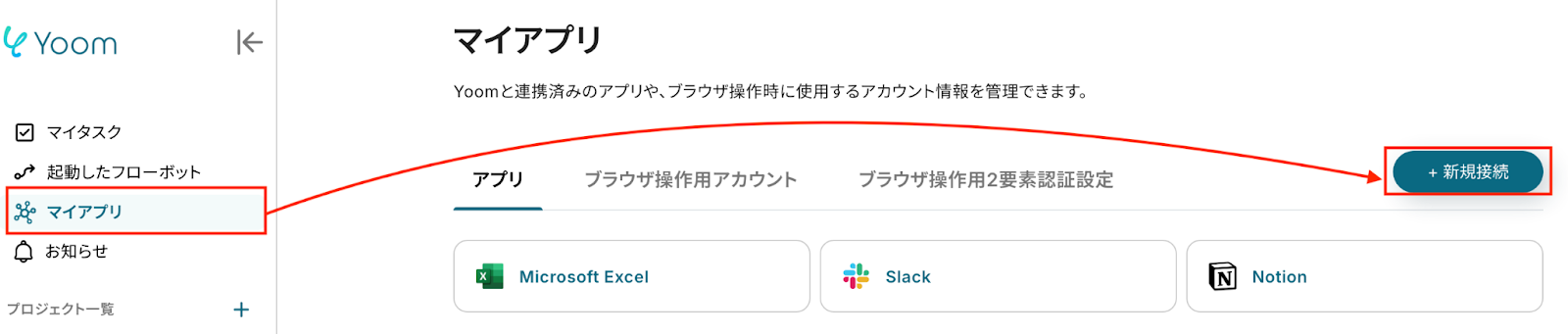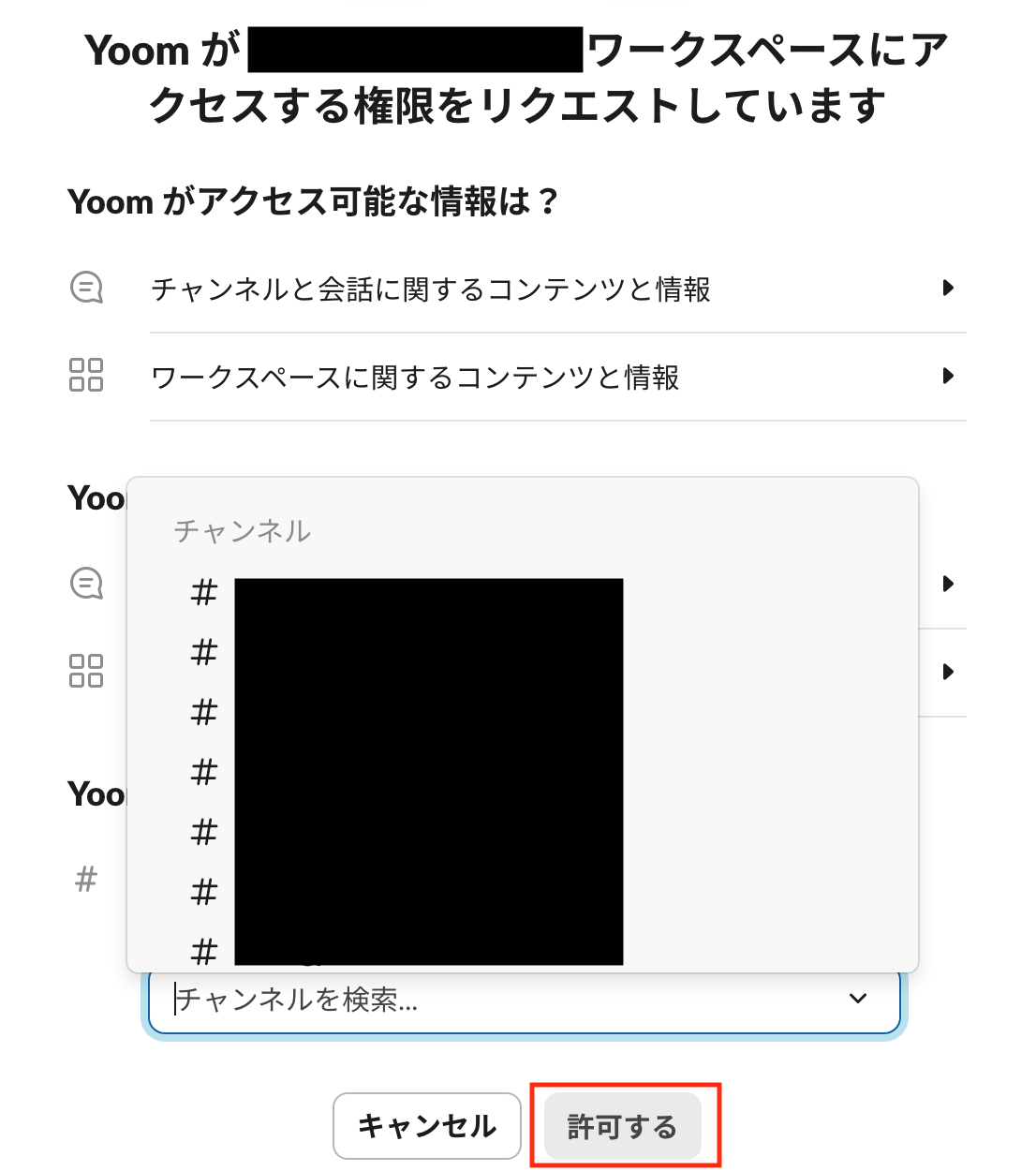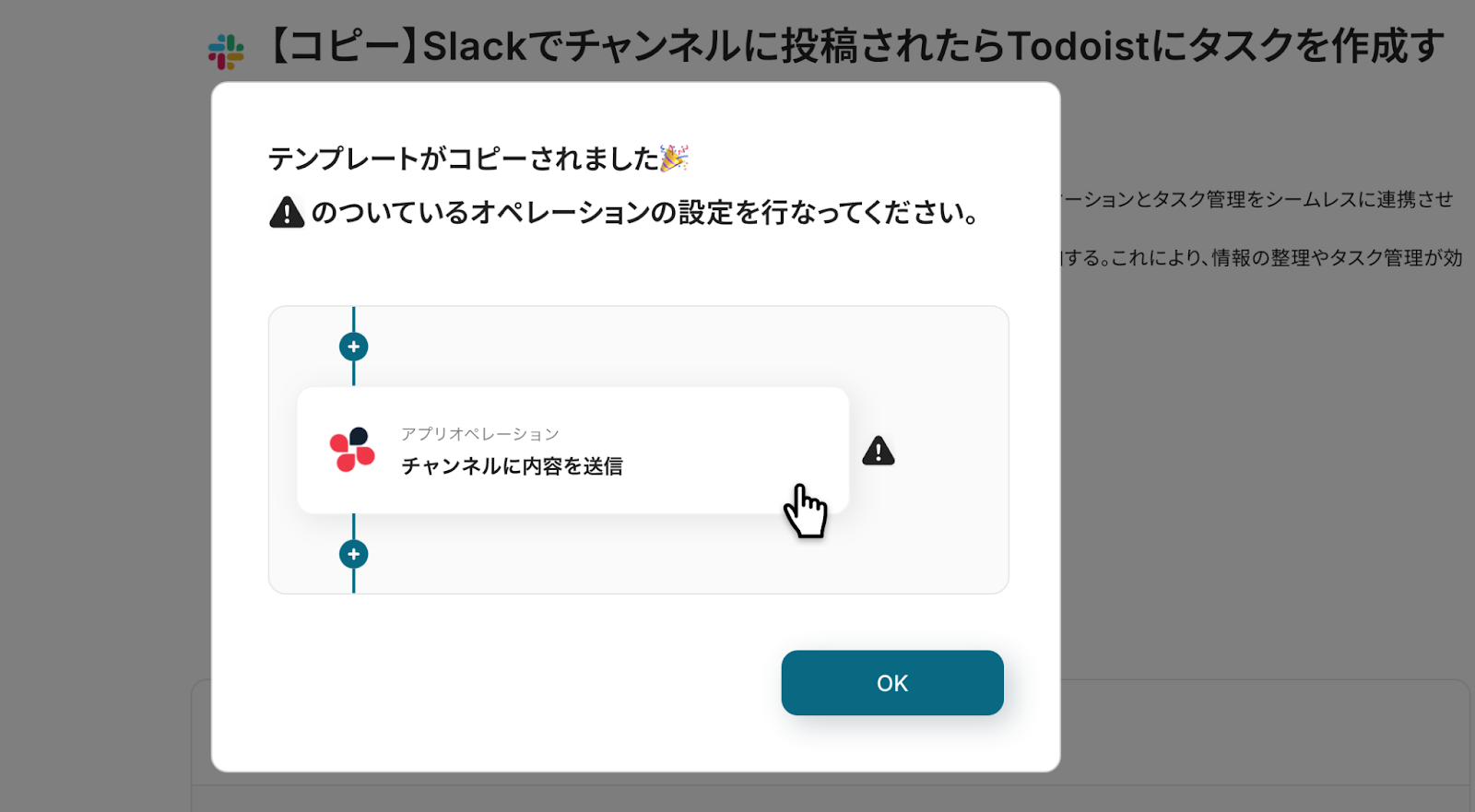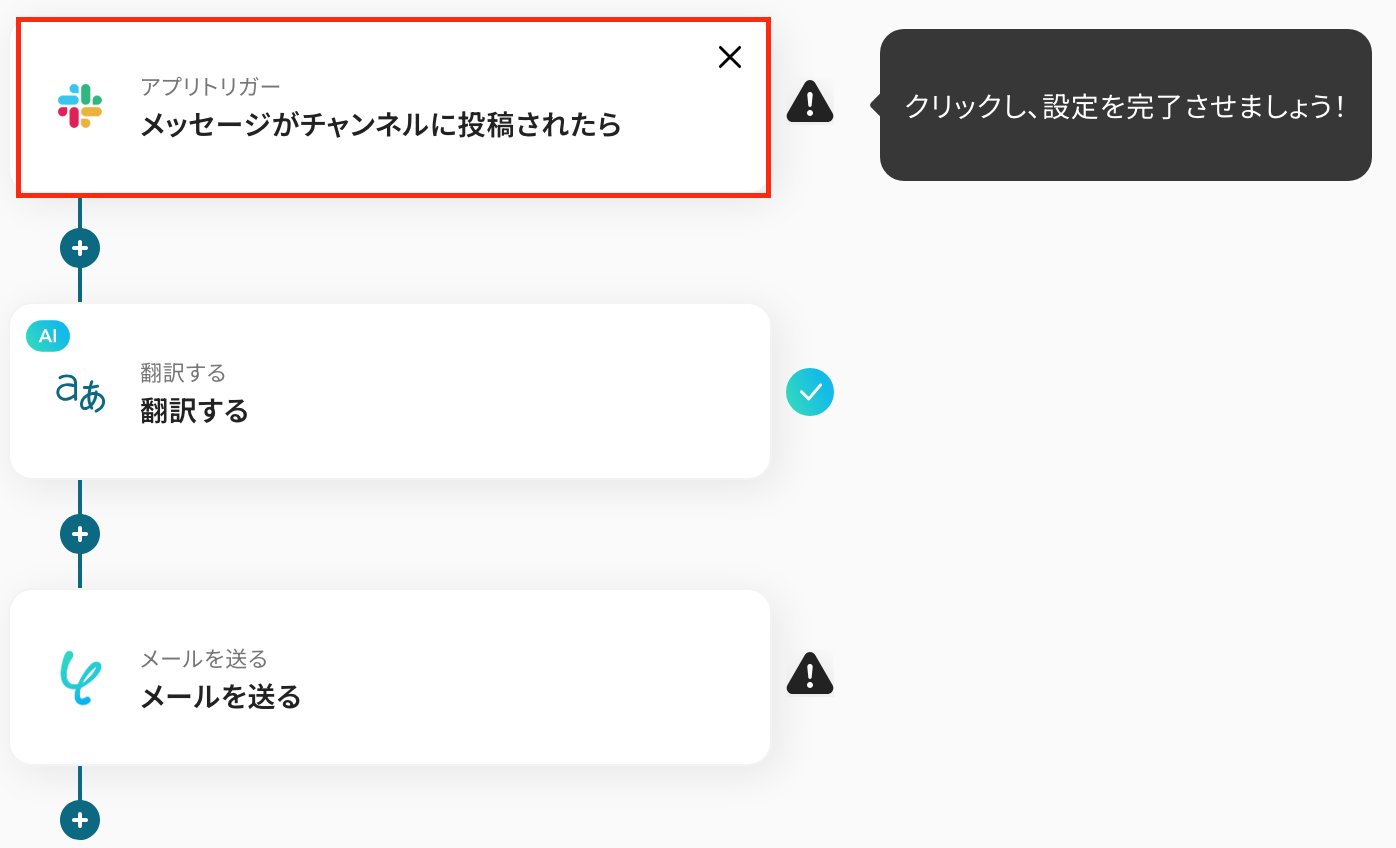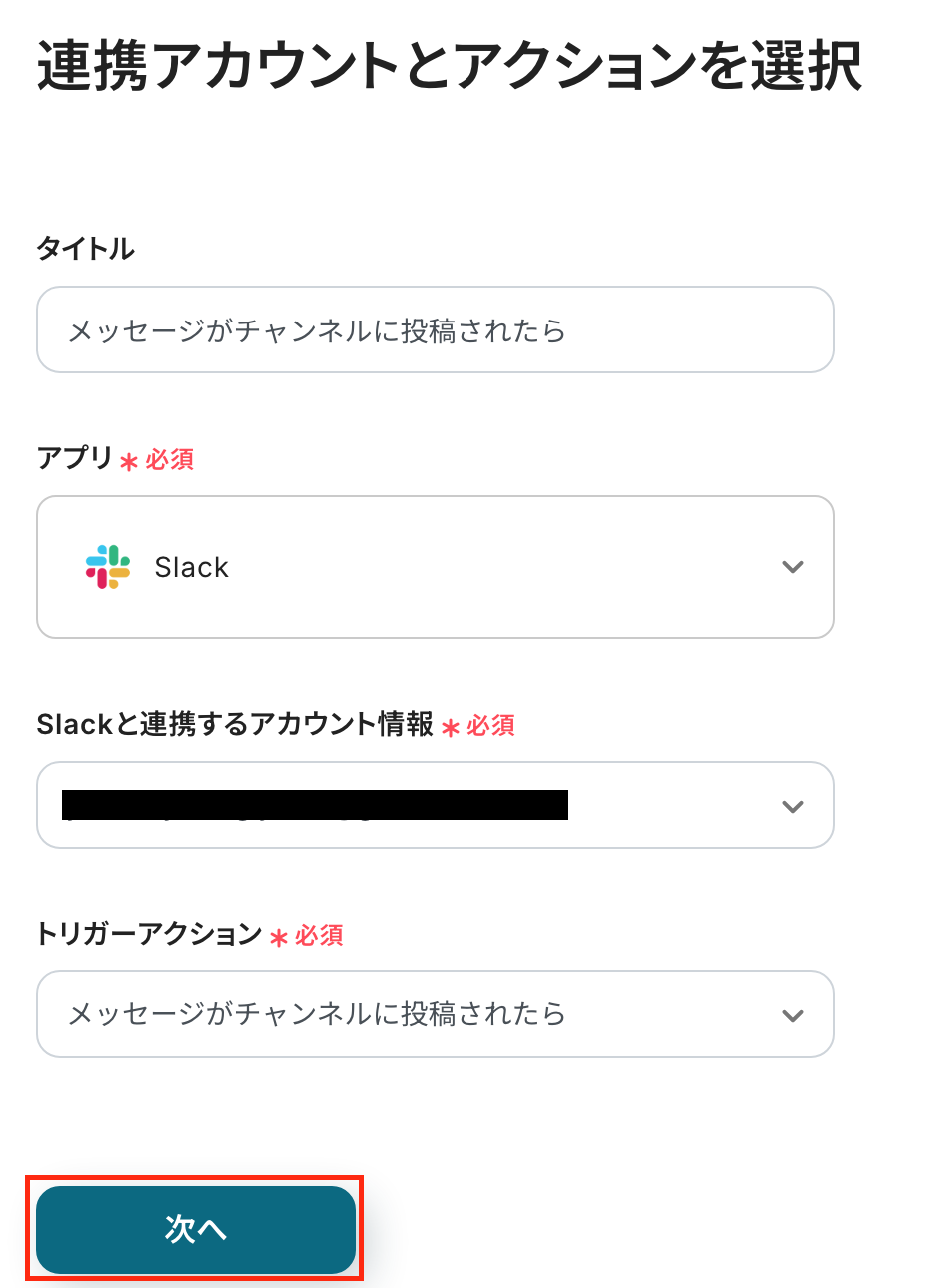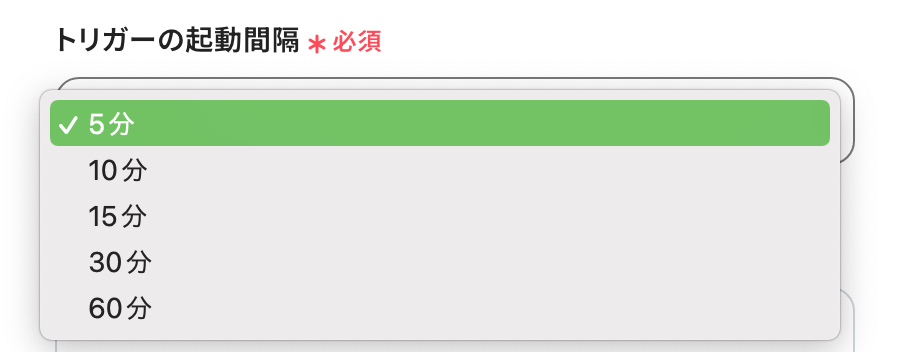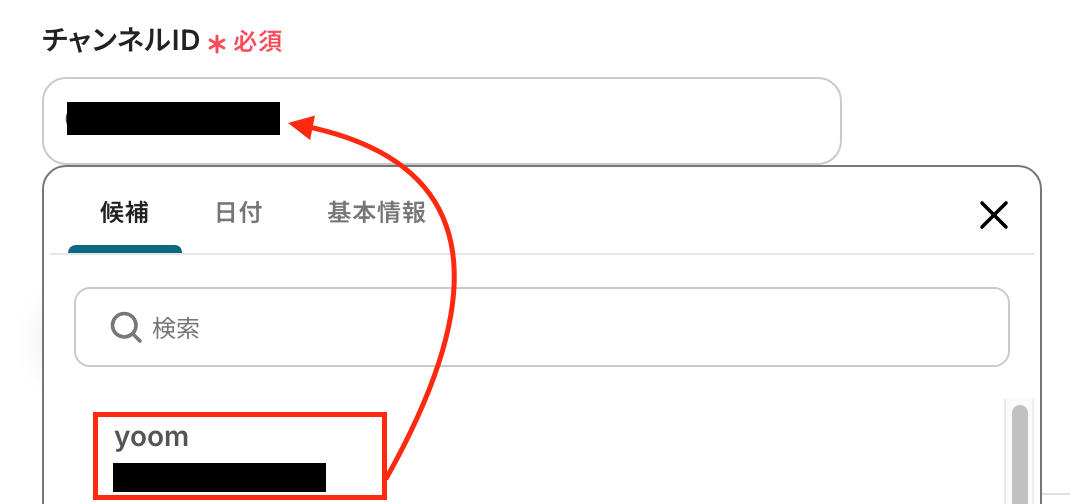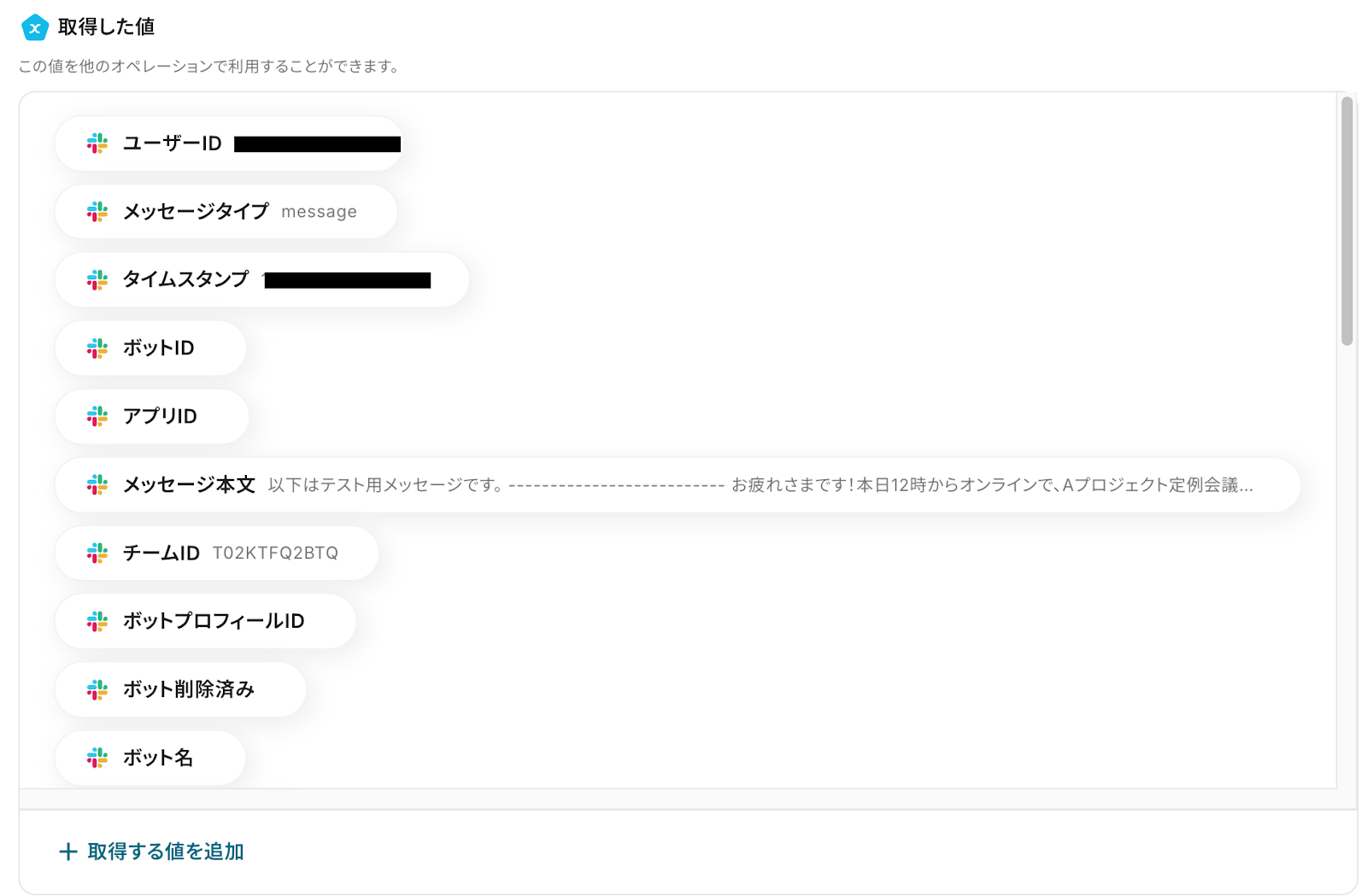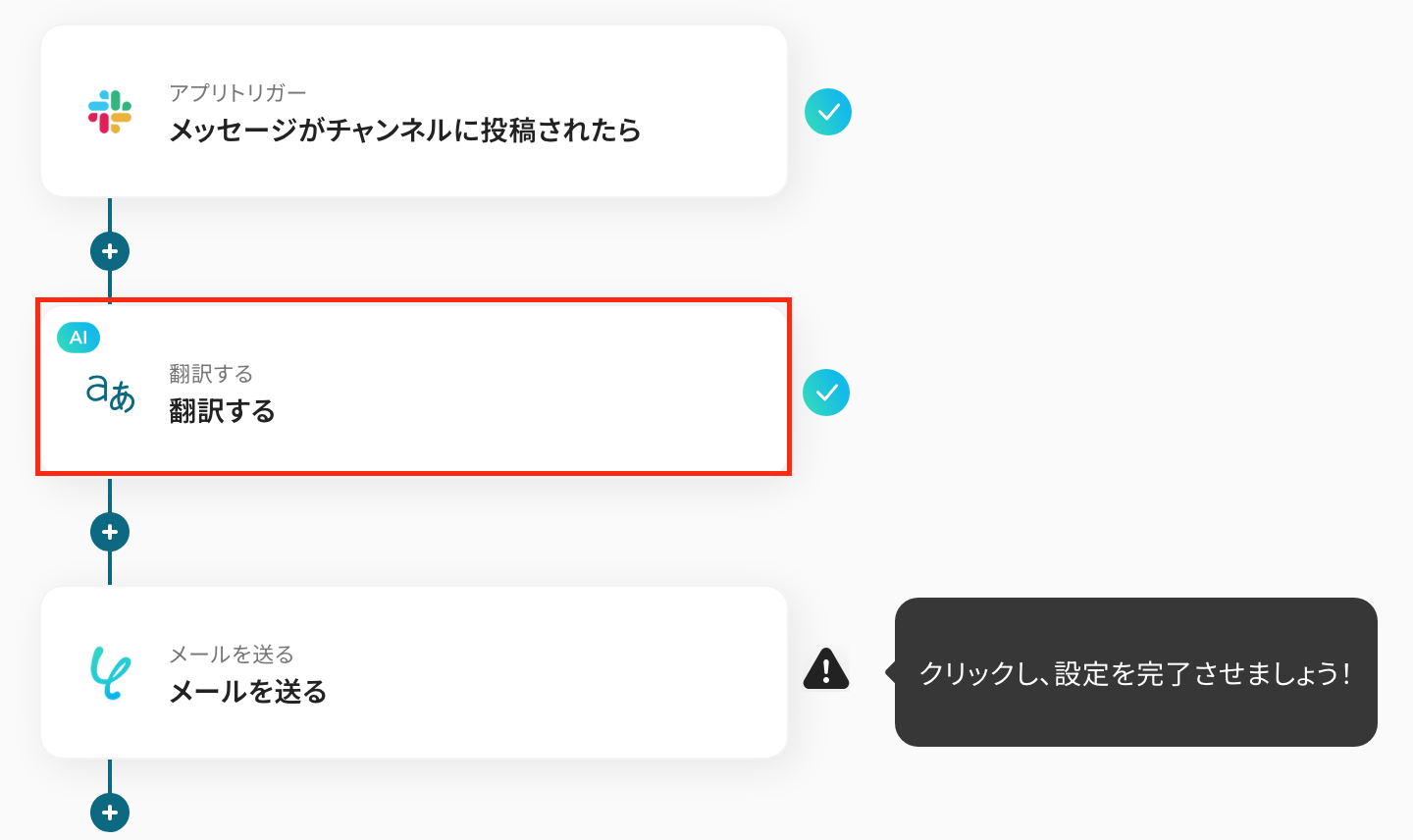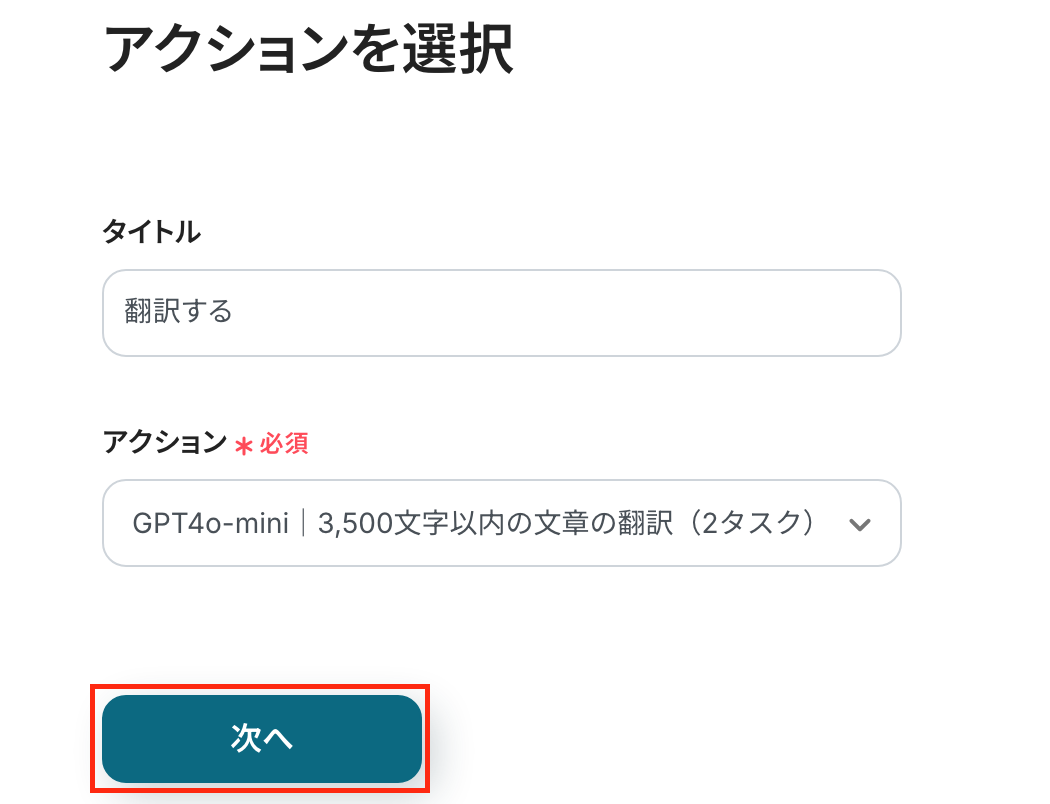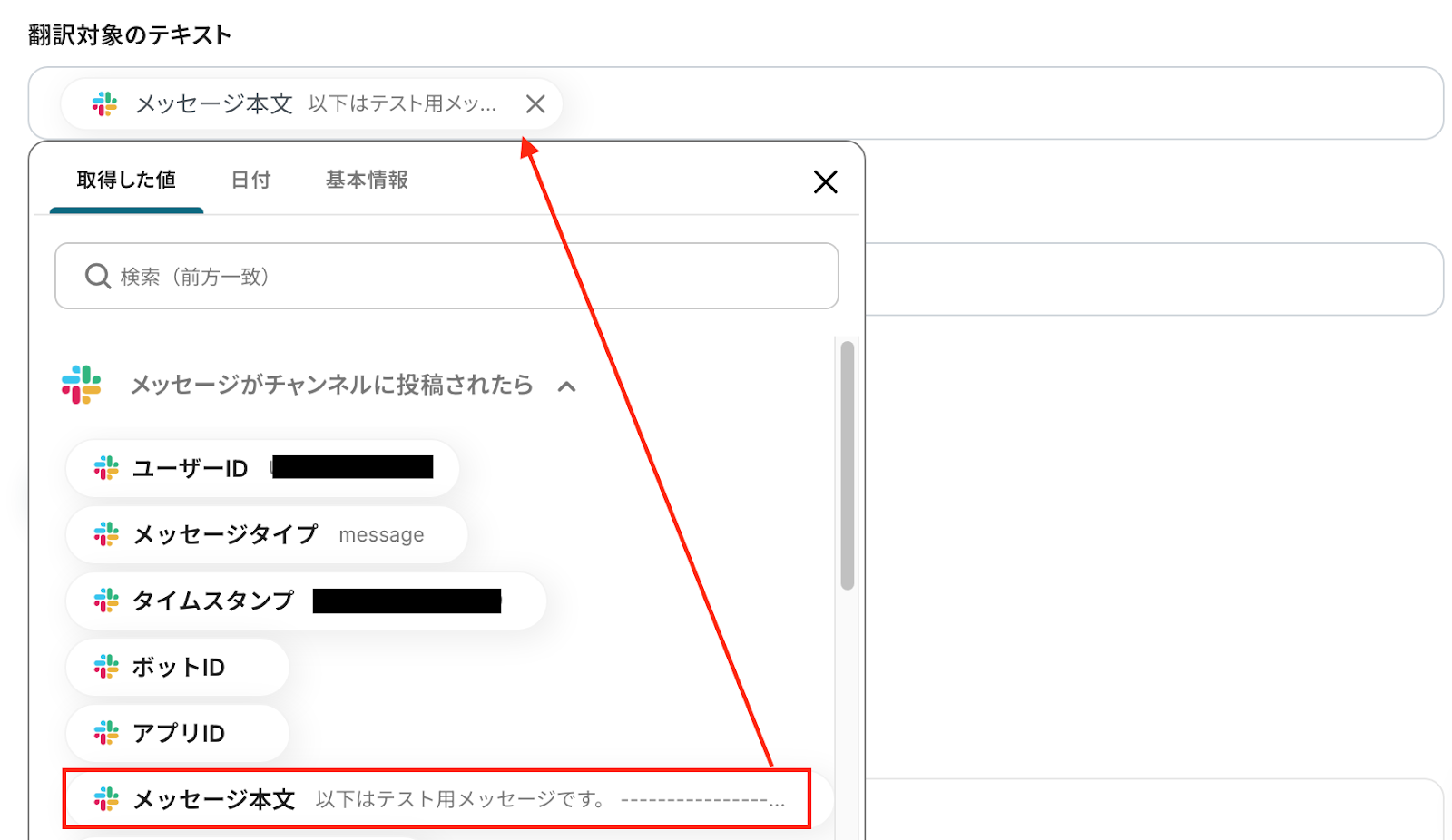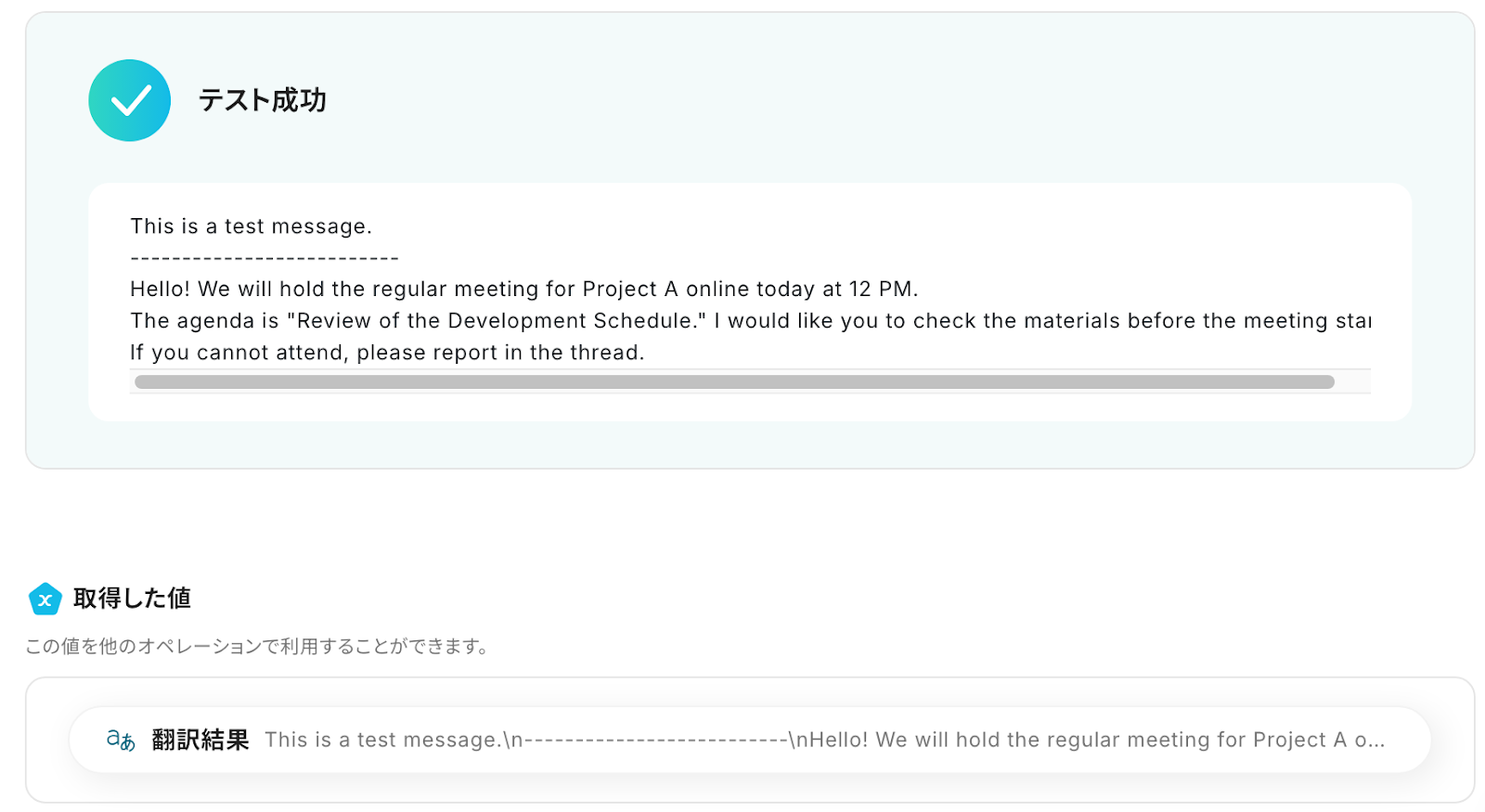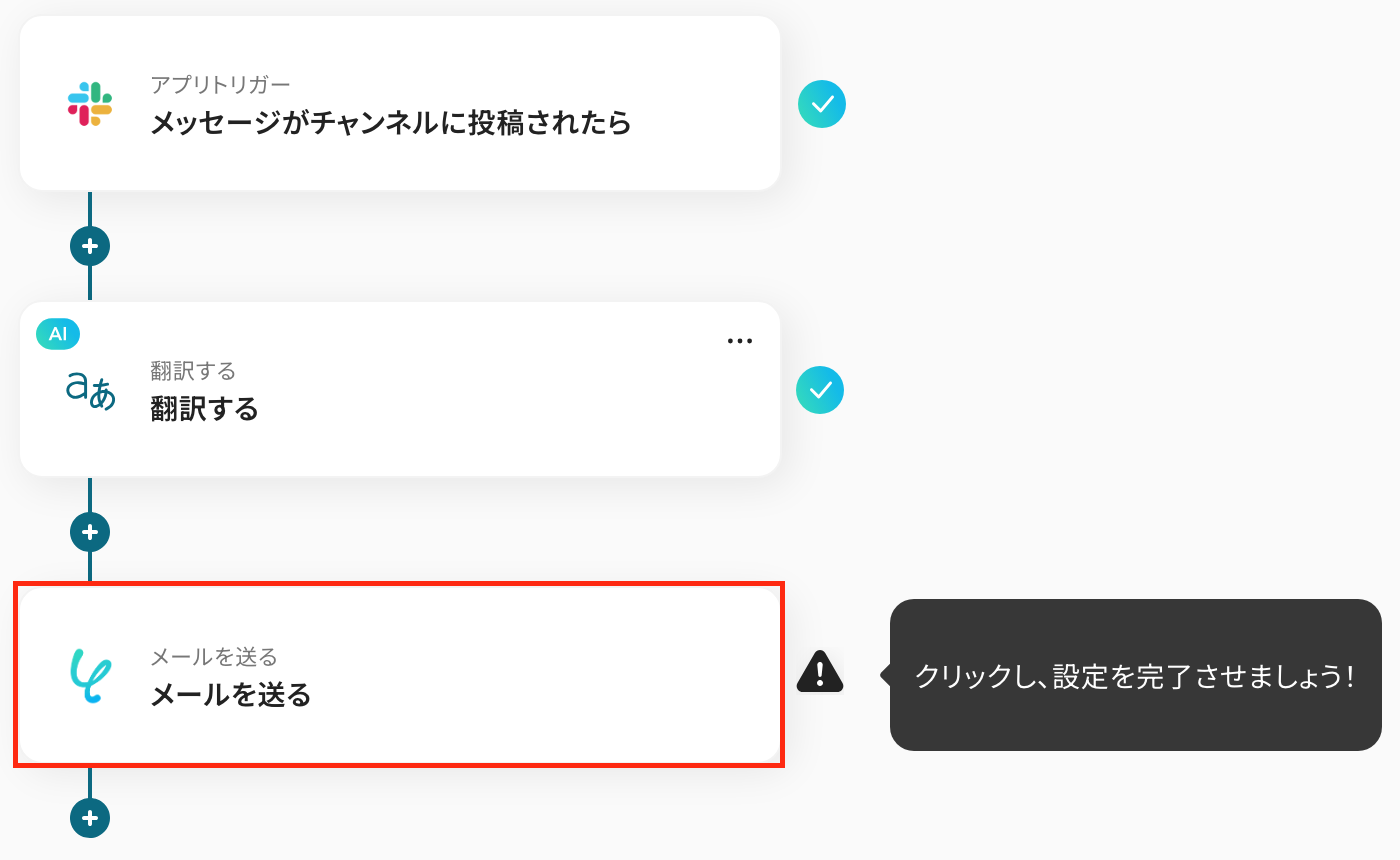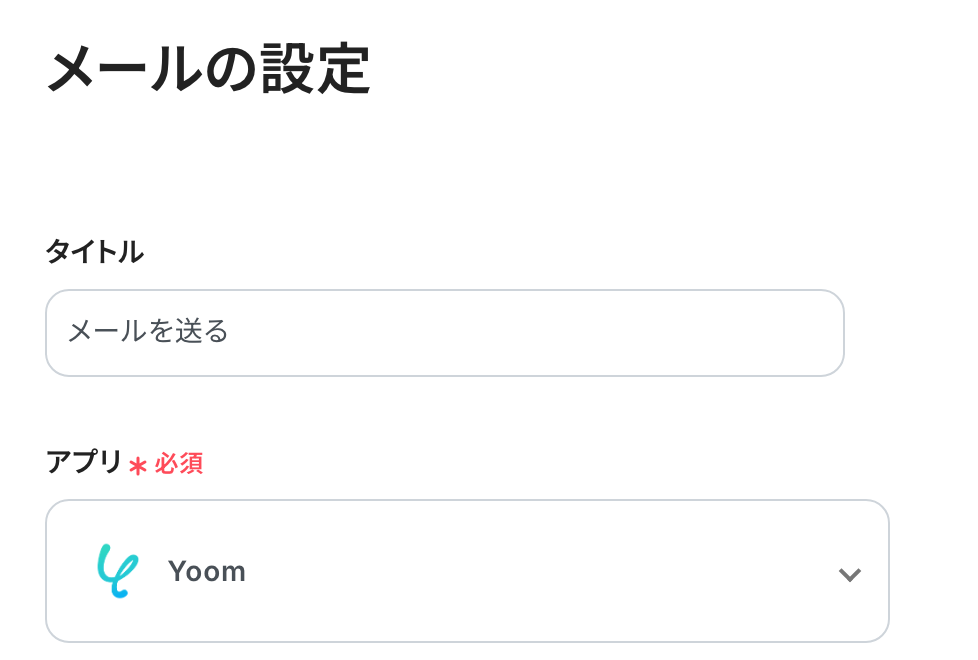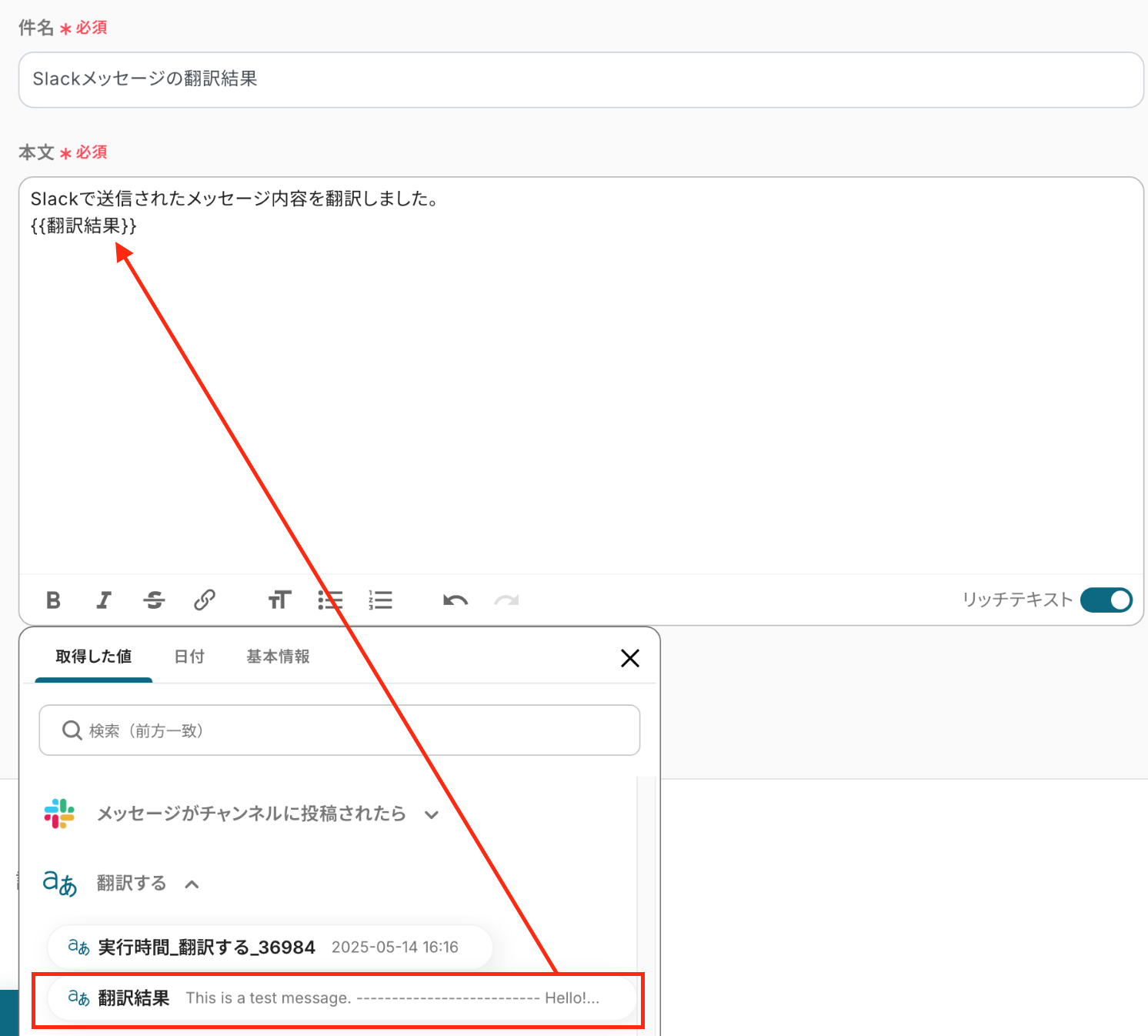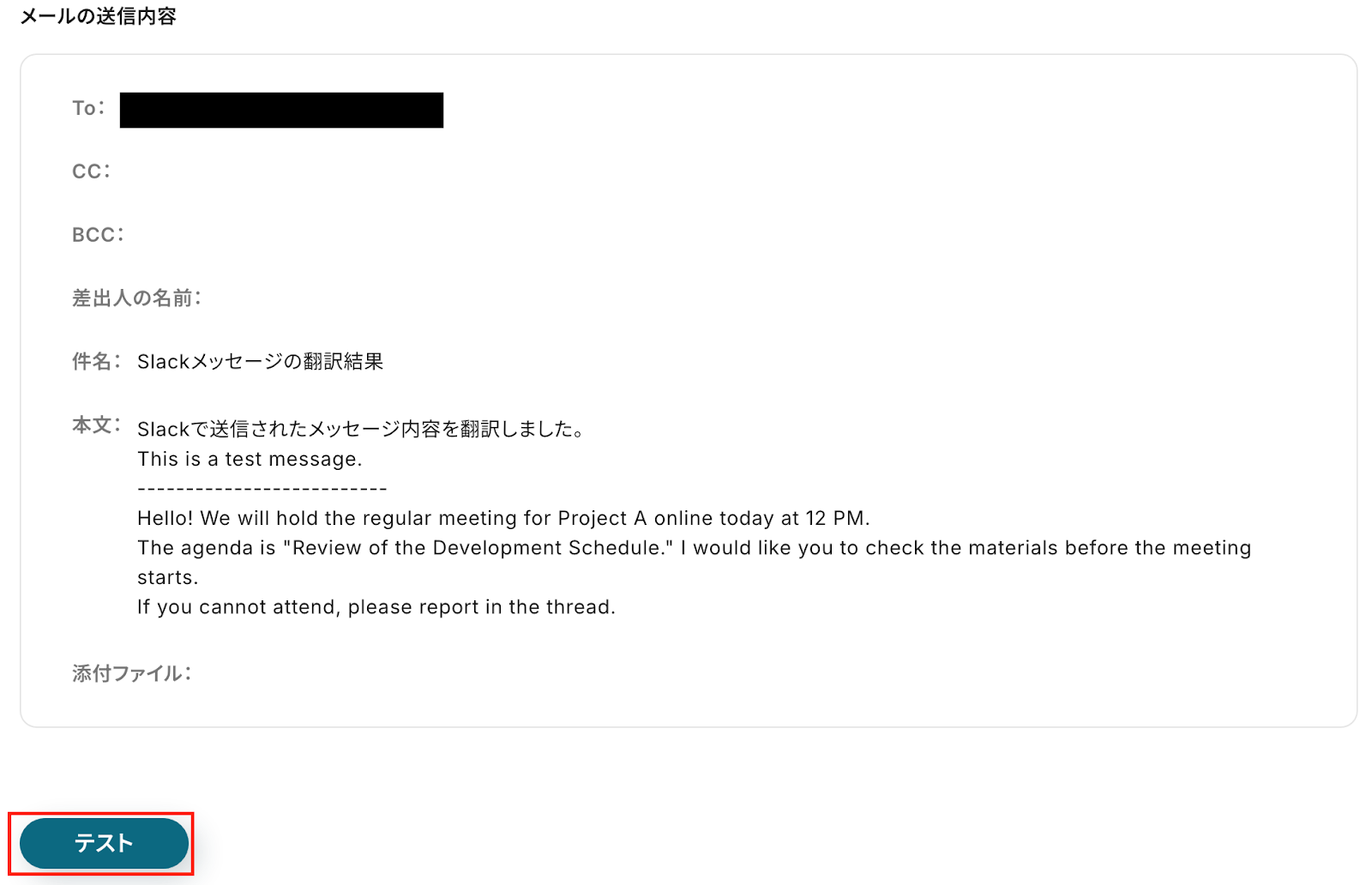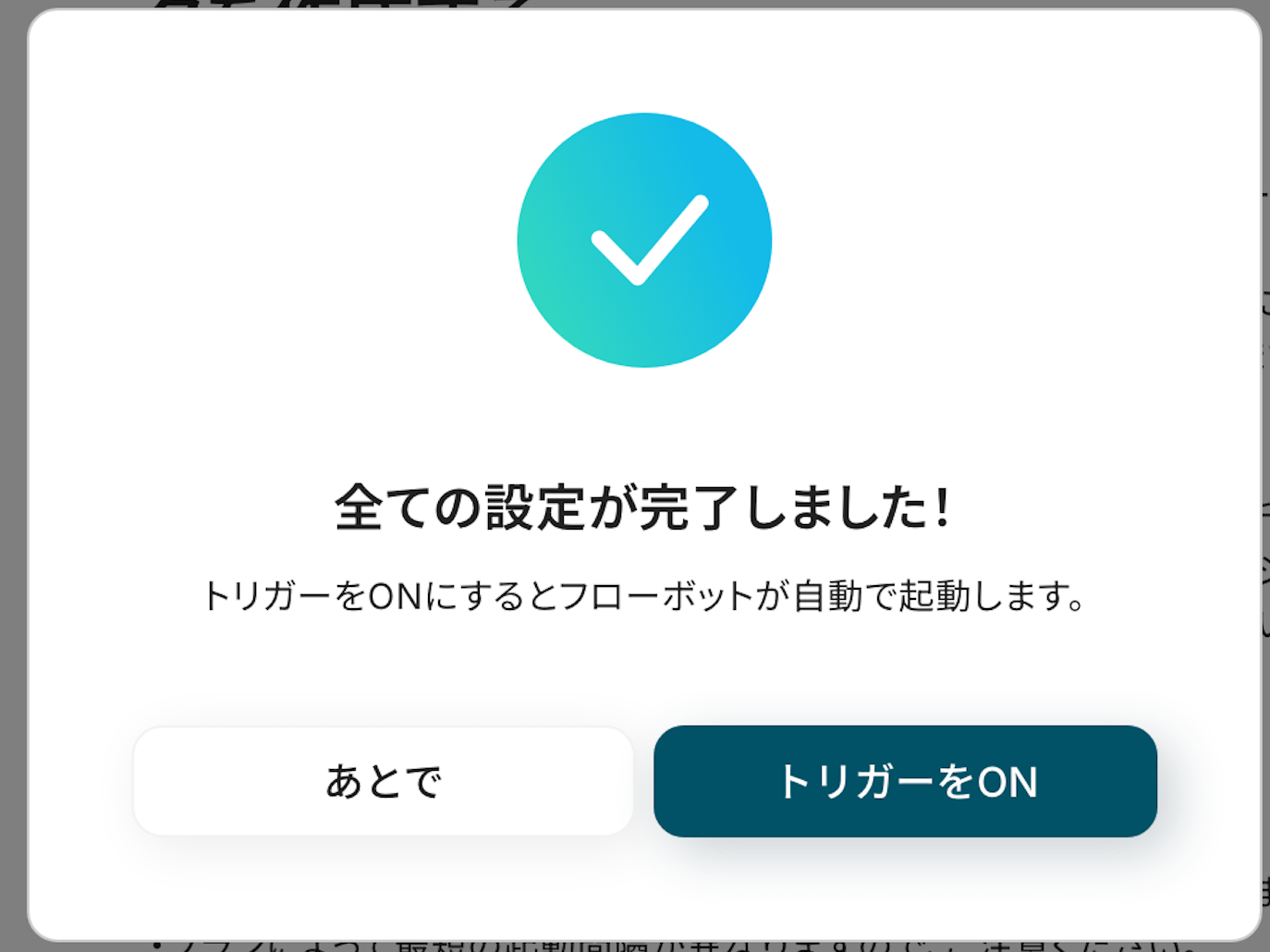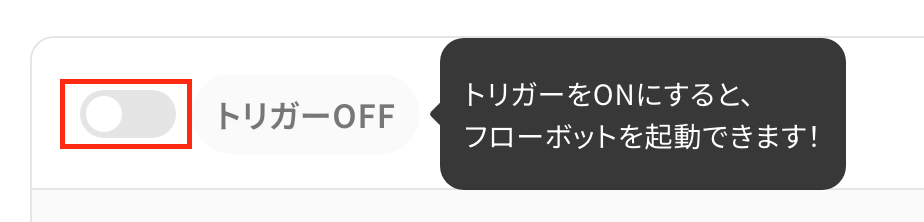Slackのメッセージ内容をAIで翻訳してメールで通知する
試してみる
■概要
「Slackのメッセージ内容をAIで翻訳してメールで通知する」ワークフローは、Slackで送信されたメッセージをAIが翻訳し、その内容を自動でメールで通知する仕組みです。これにより、異なる言語を話すチームメンバーや関係者に対して、素早く翻訳されたメッセージを共有することができます。
■このテンプレートをおすすめする方
・異なる言語を話すチームメンバーがいる企業
・Slackでのやり取りを効率的に翻訳し、他のメンバーに迅速に伝えたい方
・メール通知を通じて、翻訳されたメッセージを関係者に共有したい担当者
■注意事項
・SlackとYoomを連携してください。
・トリガーは5分、10分、15分、30分、60分の間隔で起動間隔を選択できます。
・プランによって最短の起動間隔が異なりますので、ご注意ください。
「この内容、英語だったらすぐにチームに共有できるのに…」
「海外からの問い合わせ、翻訳に時間がかかって返信が後手になってしまう…」
そんな言語の壁に悩まされることはありませんか?AIを活用すれば、チャットツールで受け取ったメッセージを自動で翻訳してメール通知したり、プロジェクト管理ツールに登録されたタスク情報をすぐに翻訳して共有することが可能です。さらに、Googleフォームで受け取った海外ユーザーからの問い合わせ内容を自動翻訳して、関係部署に通知する仕組みも作ることができますよ。
この記事では、「AIを活用した自動翻訳で業務を効率化する方法」について画像付きで詳しく解説していきます。普段の業務をより効率化したいと悩んでいる方は必見です!
とにかく早く試したい方へ
Yoomには様々な情報をAIで自動翻訳する業務フロー自動化のテンプレートが用意されているので、「まずは試してみたい!」という方は、以下のバナーをクリックして、すぐに自動化を体験してみましょう!
Slackのメッセージ内容をAIで翻訳してメールで通知する
試してみる
■概要
「Slackのメッセージ内容をAIで翻訳してメールで通知する」ワークフローは、Slackで送信されたメッセージをAIが翻訳し、その内容を自動でメールで通知する仕組みです。これにより、異なる言語を話すチームメンバーや関係者に対して、素早く翻訳されたメッセージを共有することができます。
■このテンプレートをおすすめする方
・異なる言語を話すチームメンバーがいる企業
・Slackでのやり取りを効率的に翻訳し、他のメンバーに迅速に伝えたい方
・メール通知を通じて、翻訳されたメッセージを関係者に共有したい担当者
■注意事項
・SlackとYoomを連携してください。
・トリガーは5分、10分、15分、30分、60分の間隔で起動間隔を選択できます。
・プランによって最短の起動間隔が異なりますので、ご注意ください。
AIによる自動翻訳を実現する連携パターン
AIを活用して様々な情報を自動翻訳し、その結果を関係者に通知・共有する業務フローを自動化する方法を、具体的なテンプレートを使って紹介します!
気になる内容があれば、ぜひクリックしてみてください!
チャットツールのメッセージをAIで翻訳して通知する
Slackなどのチャットツールで受信した特定のメッセージをAIが自動で翻訳し、その翻訳結果をメールなどで迅速に通知するフローを構築できるので、海外拠点を持つ企業や多国籍なチームでのコミュニケーションにおいて、言語の壁を感じさせないスムーズな情報共有が実現し、プロジェクトの進行速度向上や誤解の防止に貢献します!
Slackのメッセージ内容をAIで翻訳してメールで通知する
試してみる
■概要
「Slackのメッセージ内容をAIで翻訳してメールで通知する」ワークフローは、Slackで送信されたメッセージをAIが翻訳し、その内容を自動でメールで通知する仕組みです。これにより、異なる言語を話すチームメンバーや関係者に対して、素早く翻訳されたメッセージを共有することができます。
■このテンプレートをおすすめする方
・異なる言語を話すチームメンバーがいる企業
・Slackでのやり取りを効率的に翻訳し、他のメンバーに迅速に伝えたい方
・メール通知を通じて、翻訳されたメッセージを関係者に共有したい担当者
■注意事項
・SlackとYoomを連携してください。
・トリガーは5分、10分、15分、30分、60分の間隔で起動間隔を選択できます。
・プランによって最短の起動間隔が異なりますので、ご注意ください。
データベース/プロジェクト管理ツールの情報をAIで翻訳して通知する
Backlogのようなプロジェクト管理ツールやその他のデータベースサービスに登録・更新された課題やタスクの説明、コメントなどをAIが自動で翻訳し、その内容を担当者や関係者にメールなどで通知することで、言語設定の異なるユーザー間でもプロジェクトの進捗状況や課題内容を正確に把握できるようになり、国際的なプロジェクト管理の透明性と効率性を高めることができます!
Backlogに追加された課題の説明をAIで翻訳してGmailで通知する
試してみる
■概要
「Backlogに追加された課題の説明をAIで翻訳してGmailで通知する」ワークフローは、Backlogに新たに追加された課題の説明文をAIで翻訳し、その翻訳結果をGmailで通知する仕組みです。このワークフローにより、異なる言語を話すチームメンバー間で効率的に課題情報を共有できるようになります。
■このテンプレートをおすすめする方
・Backlogで課題管理を行っているチーム
・複数言語での対応が必要な企業やチーム
・Gmailを使って情報を迅速にチームに通知したい担当者
・異なる言語を話すチームメンバー間で円滑な情報共有を行いたい方
■注意事項
・BacklogとYoomを連携してください。
・トリガーは5分、10分、15分、30分、60分の間隔で起動間隔を選択できます。
・プランによって最短の起動間隔が異なりますので、ご注意ください。
フォームの送信内容をAIで翻訳して通知する
Googleフォームなどを通じて海外の顧客やユーザーから送信された問い合わせやフィードバック、アンケート回答といった情報をAIが自動で翻訳し、その結果を担当部署や担当者にメールなどで通知する仕組みを整えることで、多言語での顧客対応や市場調査が格段に効率化され、グローバルな視点でのサービス改善や製品開発に不可欠なインサイトを迅速に獲得できます!
Googleフォームの内容をAIで翻訳してOutlookで通知する
試してみる
■概要
「Googleフォームの内容をAIで翻訳してOutlookで通知する」ワークフローは、Googleフォームから送信されたデータをAIで翻訳し、その結果をOutlookで通知する仕組みです。これにより、異なる言語で送信された情報を迅速に翻訳して関係者に通知することができます。
■このテンプレートをおすすめする方
・Googleフォームを使用して多国籍な顧客やユーザーから情報を収集している方
・多言語対応が求められる部署やチーム
・Outlookでの通知を活用して情報共有を行いたい方
・異なる言語でのデータ収集後、効率的に情報を共有したい担当者
■注意事項
・Google フォームとYoomを連携してください。
・トリガーは5分、10分、15分、30分、60分の間隔で起動間隔を選択できます。
・プランによって最短の起動間隔が異なりますので、ご注意ください。
・Microsoft365(旧Office365)には、家庭向けプランと一般法人向けプラン(Microsoft365 Business)があり、一般法人向けプランに加入していない場合には認証に失敗する可能性があります。
・Googleフォームをトリガーとして使用した際の回答内容を取得する方法は下記を参照ください。
https://intercom.help/yoom/ja/articles/6807133
SlackのメッセージをAIで翻訳しメールで通知するフローを作ってみよう
それではここから代表的な例として、Slackの特定チャンネルに投稿されたメッセージをAIが自動で翻訳し、その翻訳結果を指定したメールアドレスに通知するフローを解説していきます!
ここではYoomを使用してノーコードで設定をしていくので、もしまだYoomのアカウントをお持ちでない場合は、こちらの登録フォームからアカウントを発行しておきましょう。
[Yoomとは]
フローの作成方法
今回は大きく分けて以下のプロセスで作成します。
- Slackのマイアプリ連携
- テンプレートをコピー
- Slackのトリガー設定と AI翻訳アクションの設定、メール送信アクションの設定
- トリガーをONにしフローが起動するかを確認
※このフローではAIオペレーション(テキストからデータを抽出)を使用します。AIオペレーションは一部有料プランのみで利用可能です。
対象外のプランの場合は設定しているフローボットのオペレーションはエラーになります。有料プランは、2週間の無料トライアルを行うことができ、期間中には制限対象のアプリやAI機能を使用することができます。
Slackのメッセージ内容をAIで翻訳してメールで通知する
試してみる
■概要
「Slackのメッセージ内容をAIで翻訳してメールで通知する」ワークフローは、Slackで送信されたメッセージをAIが翻訳し、その内容を自動でメールで通知する仕組みです。これにより、異なる言語を話すチームメンバーや関係者に対して、素早く翻訳されたメッセージを共有することができます。
■このテンプレートをおすすめする方
・異なる言語を話すチームメンバーがいる企業
・Slackでのやり取りを効率的に翻訳し、他のメンバーに迅速に伝えたい方
・メール通知を通じて、翻訳されたメッセージを関係者に共有したい担当者
■注意事項
・SlackとYoomを連携してください。
・トリガーは5分、10分、15分、30分、60分の間隔で起動間隔を選択できます。
・プランによって最短の起動間隔が異なりますので、ご注意ください。
ステップ1:Slackをマイアプリ連携
ここでは、SlackとYoomのアプリを連携して、操作が行えるようにしていきます。
最初にマイアプリ登録を済ませておくと、自動化設定がスムーズに進められます!
【Slackのマイアプリ連携】
YoomにログインしたあとYoomページ画面左側のマイアプリをクリックし、右の新規接続を選択します。
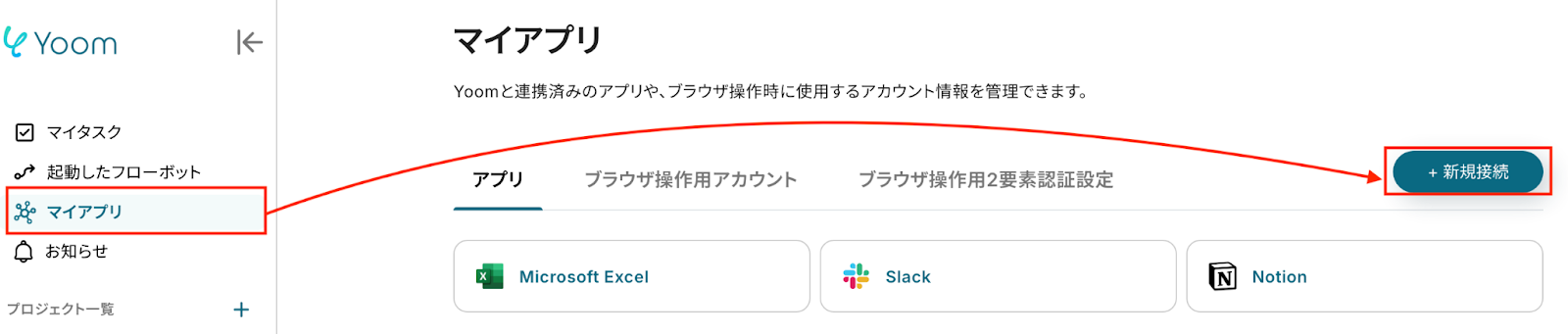
右上の検索窓にSlackと入力し、検索結果からSlackを選択します。
続いて、以下の画面が表示されたら、チャンネルを選択後、赤枠の「許可する」をクリックします。
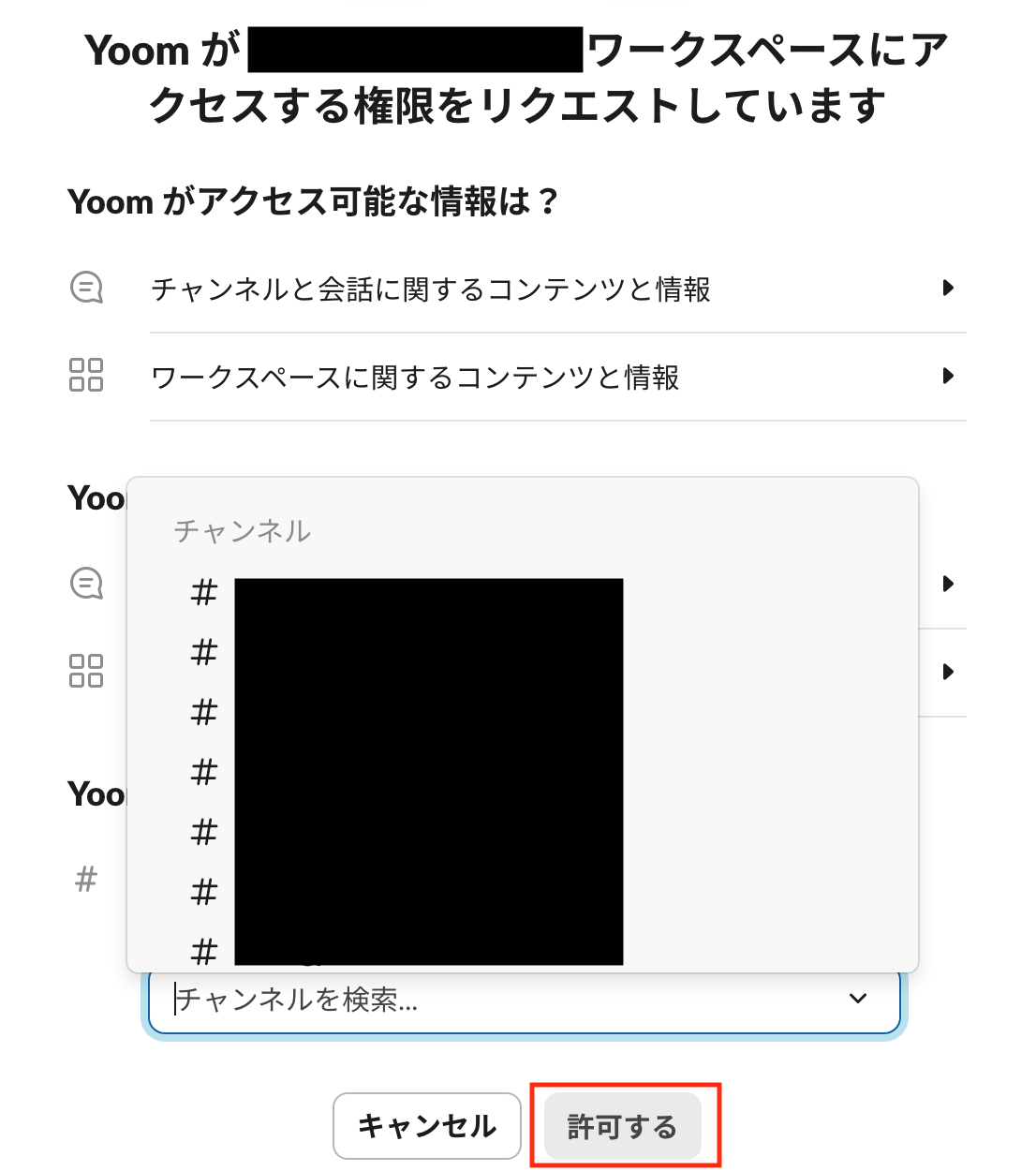
マイアプリにSlackが表示されていれば、登録完了です!
ステップ2:テンプレートをコピーする
これからいよいよフローを作っていきます!簡単に設定できるようテンプレートを利用しているので、まずはこちらをコピーしましょう。
Yoomにログインし、以下バナーの「試してみる」をクリックしてください。
Slackのメッセージ内容をAIで翻訳してメールで通知する
試してみる
■概要
「Slackのメッセージ内容をAIで翻訳してメールで通知する」ワークフローは、Slackで送信されたメッセージをAIが翻訳し、その内容を自動でメールで通知する仕組みです。これにより、異なる言語を話すチームメンバーや関係者に対して、素早く翻訳されたメッセージを共有することができます。
■このテンプレートをおすすめする方
・異なる言語を話すチームメンバーがいる企業
・Slackでのやり取りを効率的に翻訳し、他のメンバーに迅速に伝えたい方
・メール通知を通じて、翻訳されたメッセージを関係者に共有したい担当者
■注意事項
・SlackとYoomを連携してください。
・トリガーは5分、10分、15分、30分、60分の間隔で起動間隔を選択できます。
・プランによって最短の起動間隔が異なりますので、ご注意ください。
コピーすると以下のようにテンプレートがお使いのYoom管理画面にコピーされるので、「OK」を押して設定を進めていきましょう。
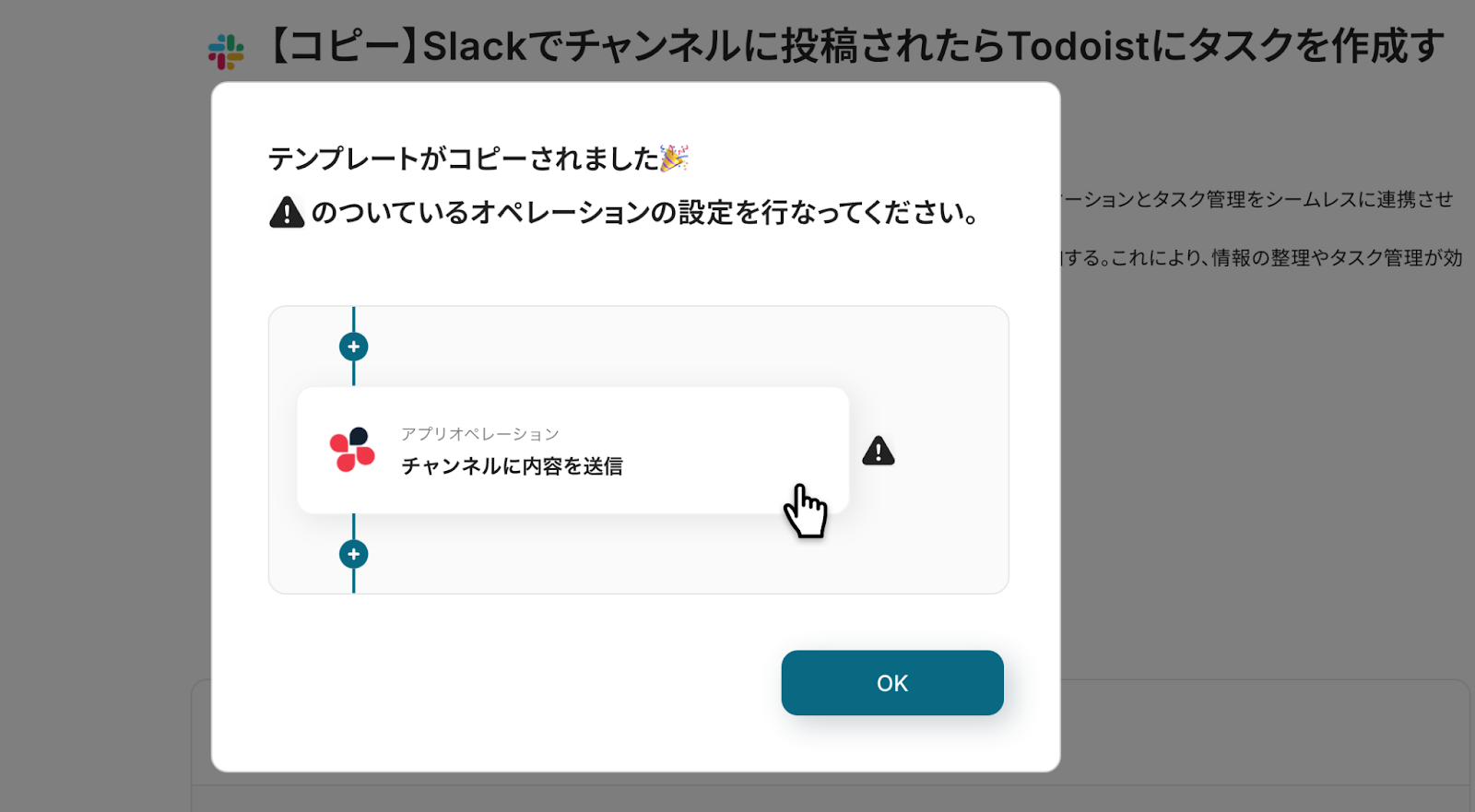
ステップ3:Slackのトリガー設定
最初の設定です!まずは以下の赤枠をクリックしてください。
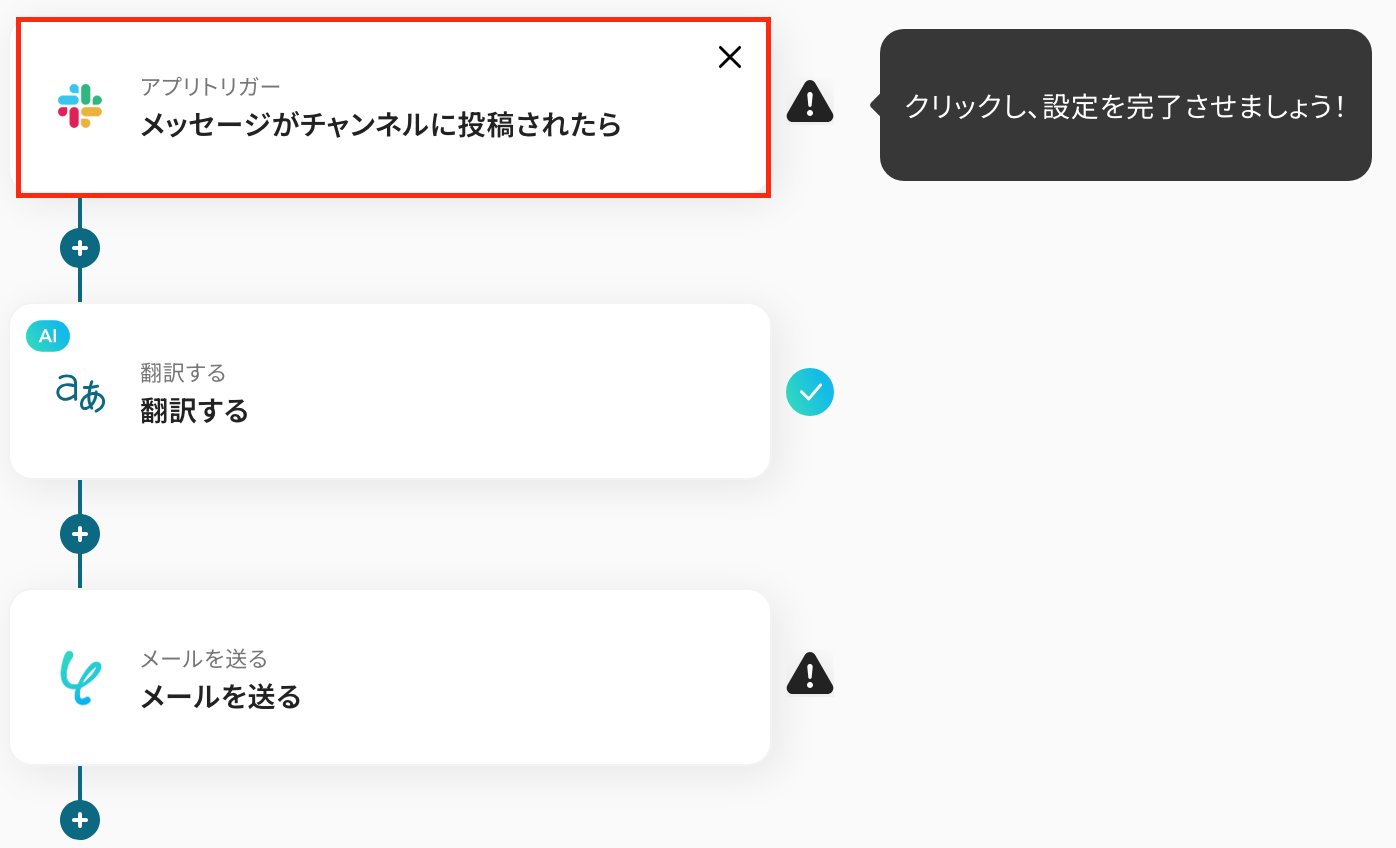
クリックすると以下のような画面に移ります。
アカウント情報と書かれた項目にはステップ1でマイアプリ連携した際の情報が記載されています。
タイトルは任意で編集し、トリガーアクションはそのままにして次に進みましょう!
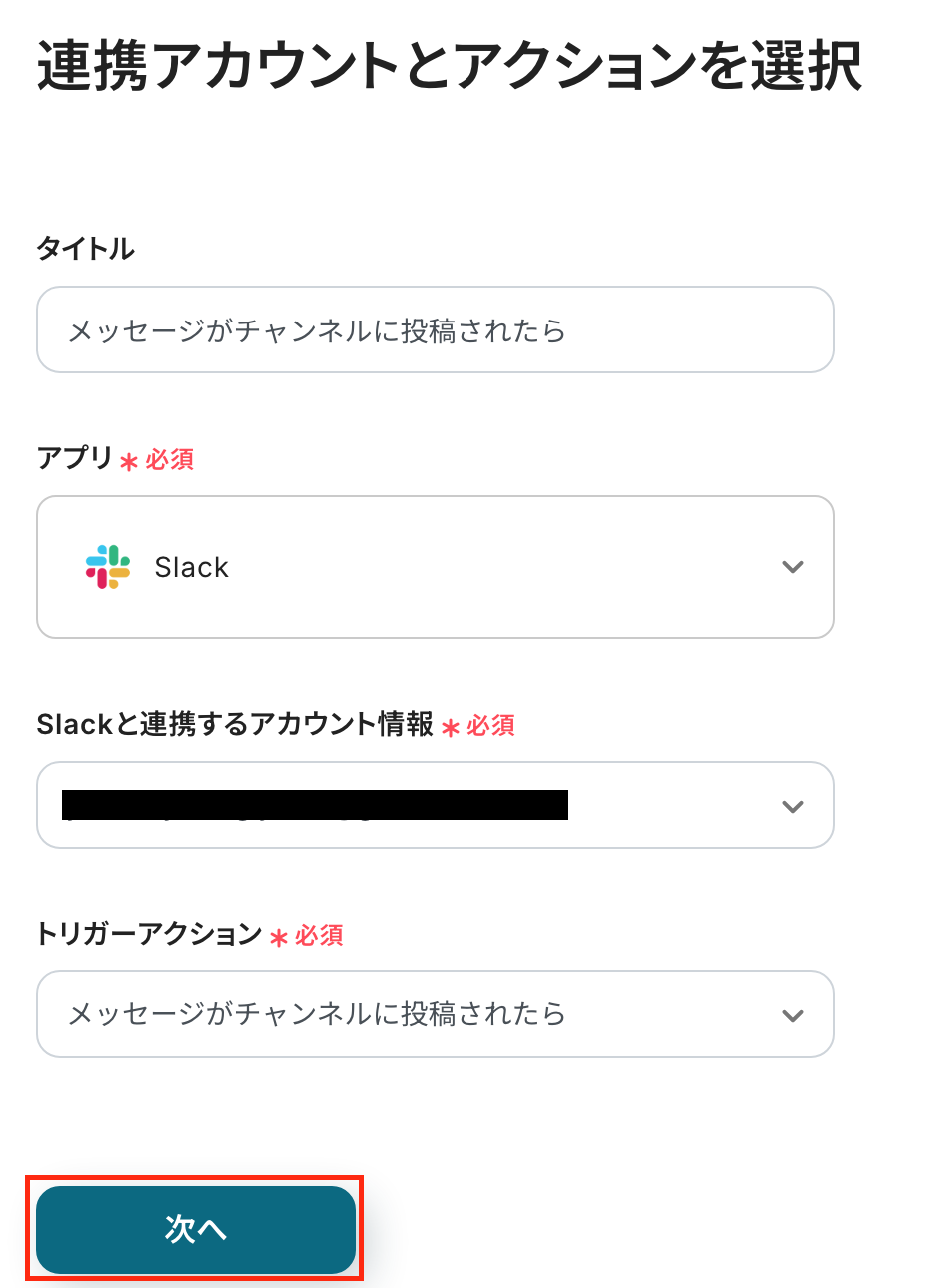
次の画面で、「トリガーの起動時間」を設定してください。
5分・10分・15分・30分・60分から選択します。基本的には最短の時間を設定しておくのがおすすめです!
※プランによって起動間隔の選択内容が異なるため、ご注意下さい。
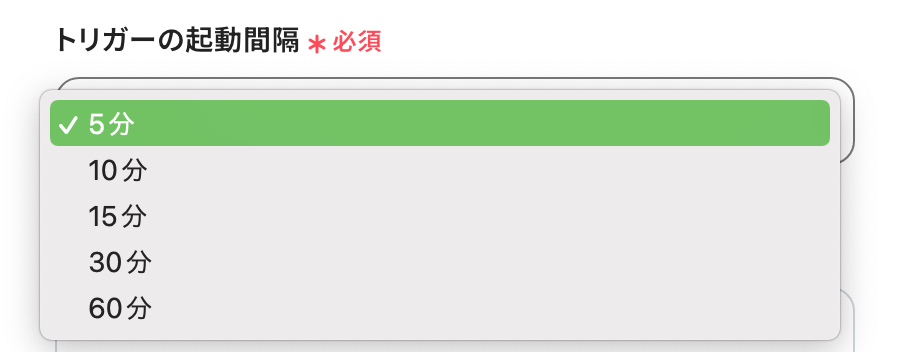
次に、「チャンネルID」を設定します。
入力欄をクリックして表示される候補から投稿したいチャンネルを選びましょう!
今回は、Slackでメッセージを投稿することがトリガーになるため、テストをする前に指定したチャンネルにメッセージを投稿しましょう。
設定が完了したら、テストを行います。
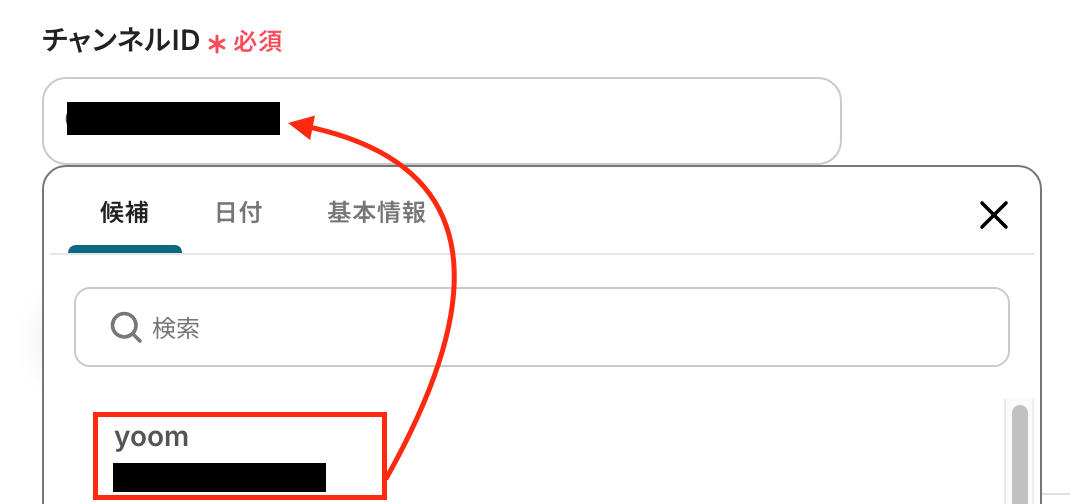
テストに成功すると、下図のようにアウトプットが表示されます。
内容に問題がないことを確認後、「保存する」をクリックし、次の設定に進みましょう!
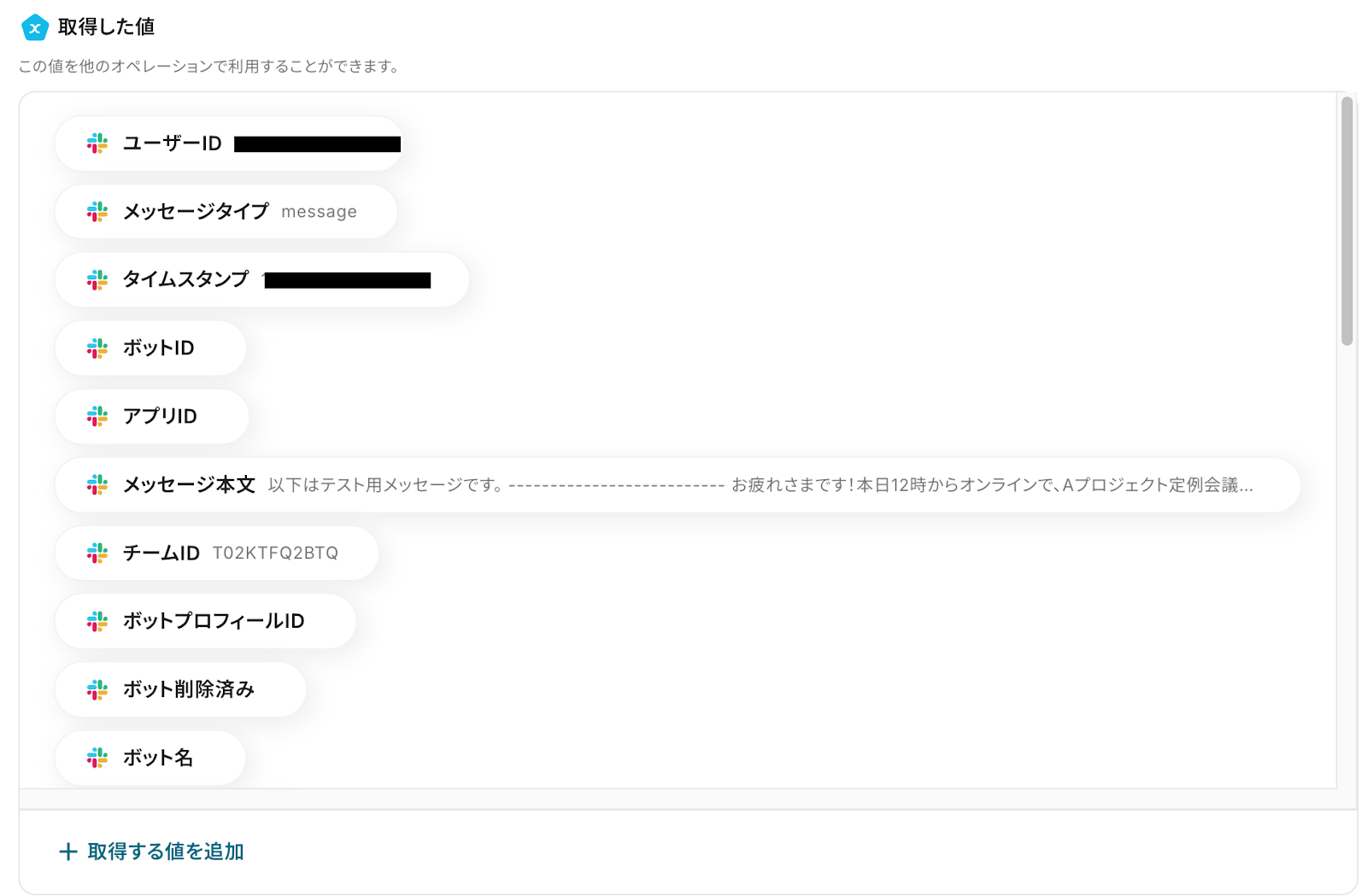
ステップ4:AIを用いた翻訳の設定
以下の赤枠をクリックしてください。
※ここでご紹介するAIオペレーションは、チームプランおよびサクセスプランでのみご利用いただける機能です。フリープラン・ミニプランでは、フローボットを実際に起動させた場合エラーとなります。
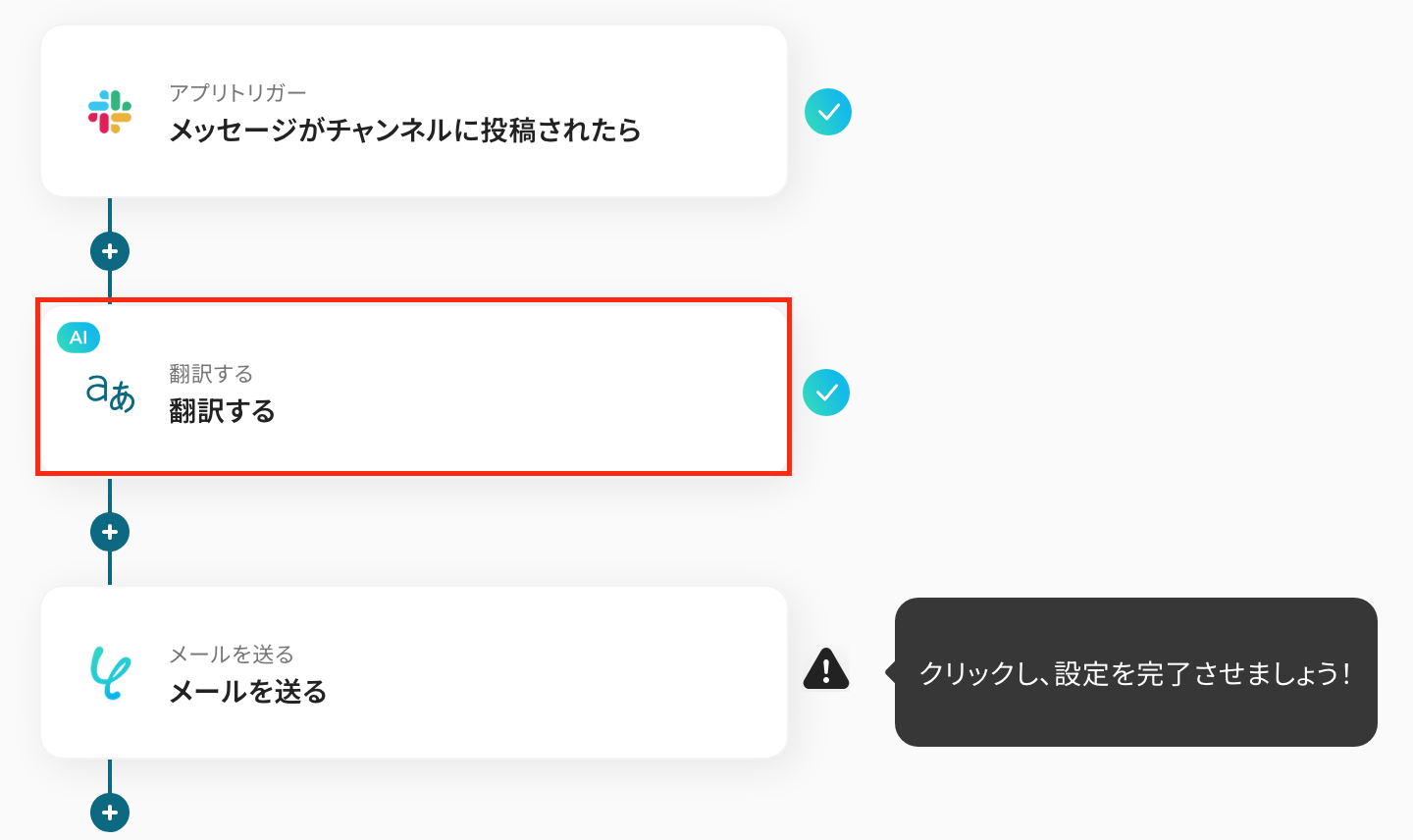
各項目を確認し、次へをクリックしましょう!任意で、アクションを変更してください。
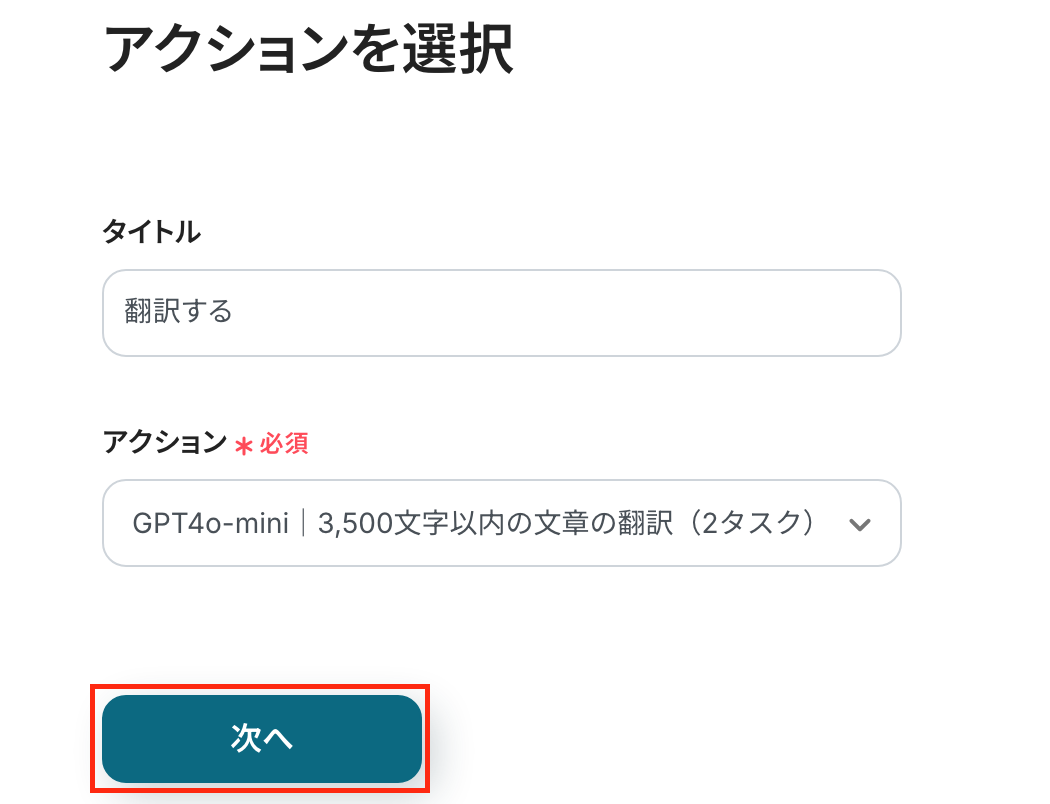
詳細設定の画面に遷移したら、各項目を設定しましょう。
「翻訳対象のテキスト」は、下図のように入力欄をクリックして表示されるアウトプットを使用します。
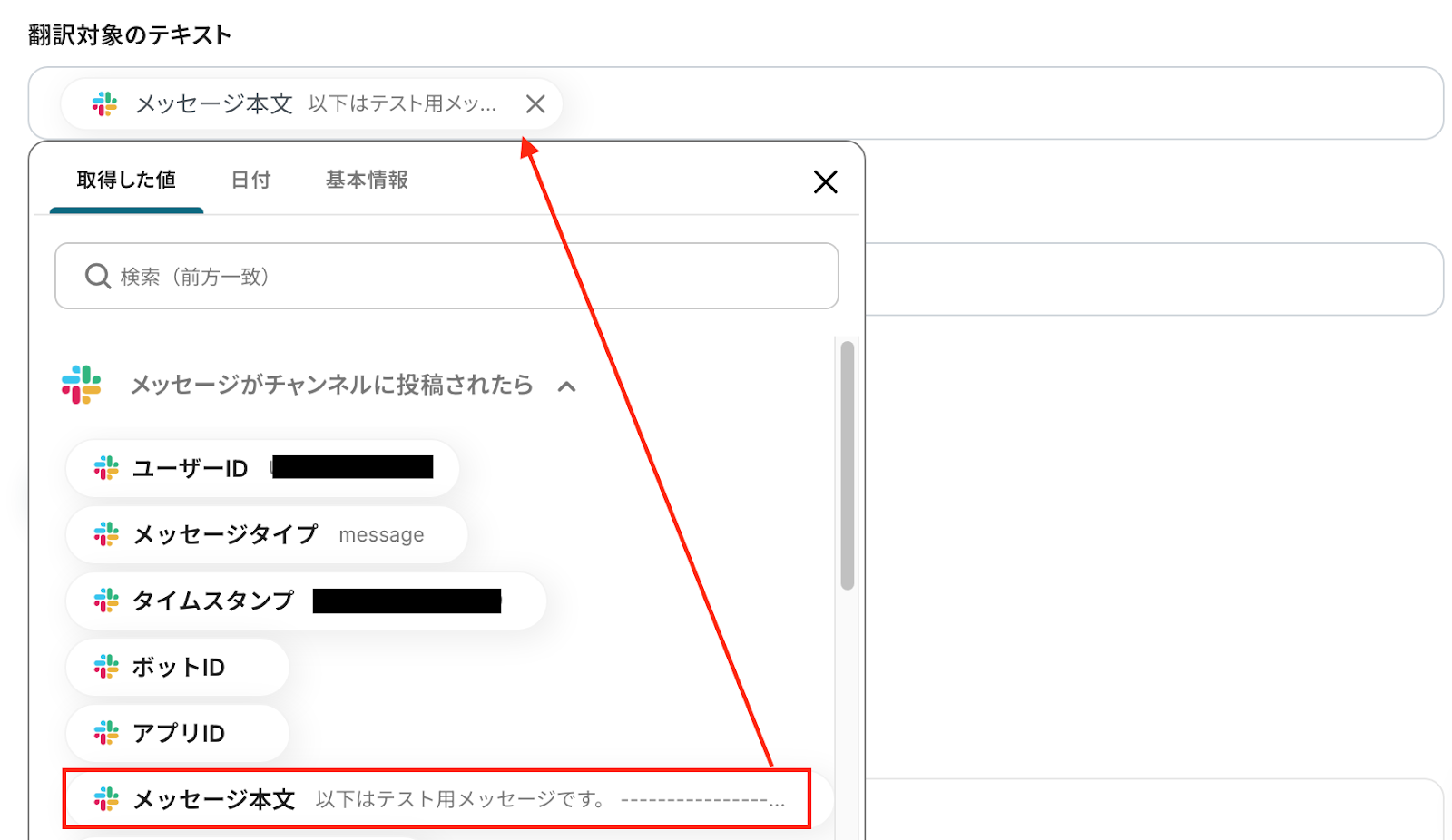
次に、「翻訳先言語」を設定します。
今回は、日本画から英語に翻訳をしたいので、以下のように設定しました。

「テスト」をクリックします。
テストに成功し、翻訳された結果が「取得した値」に表示されたら、内容を確認します。
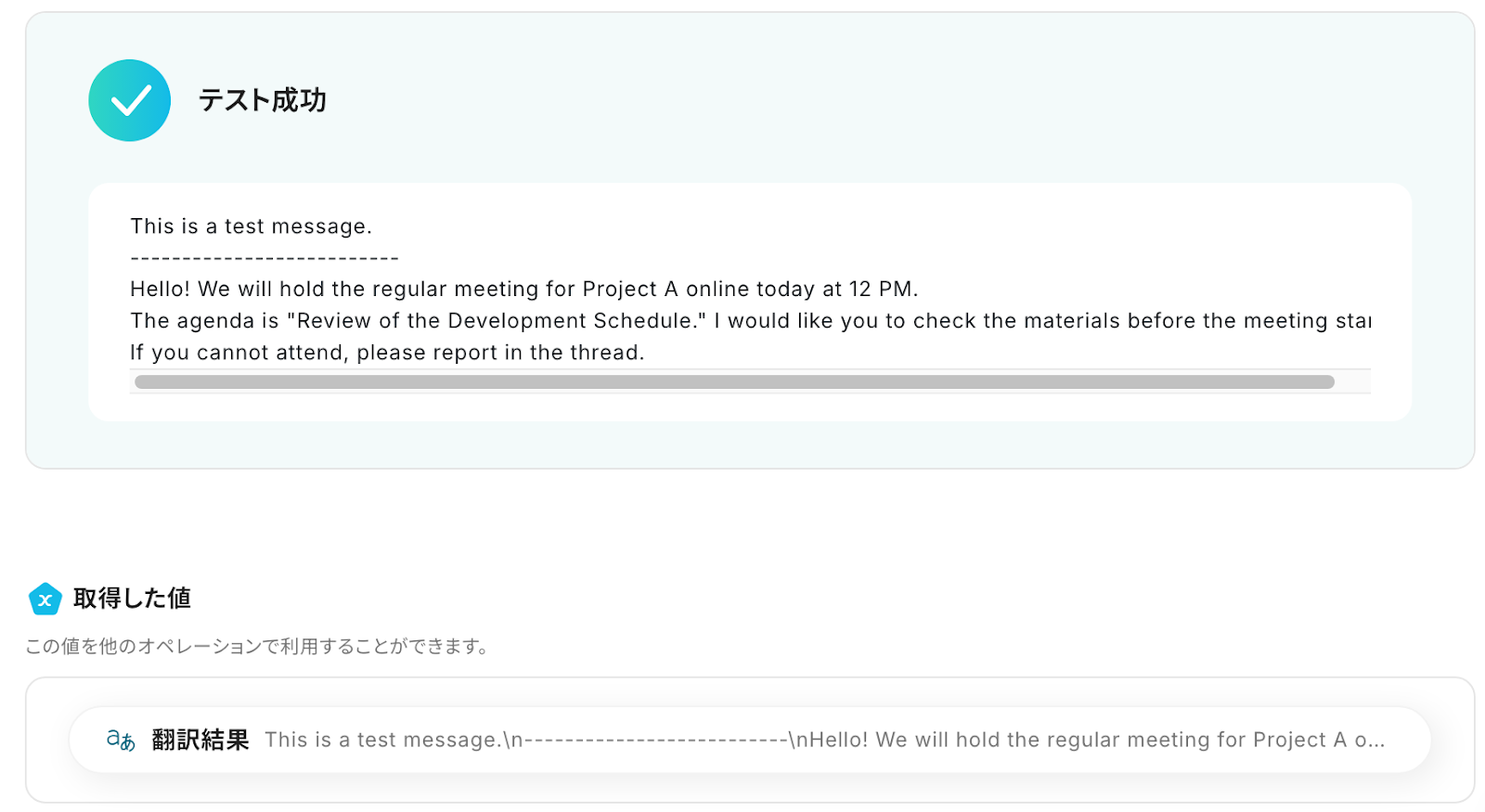
問題がなければ、「保存する」をクリックしましょう!
ステップ5:メールを送る設定
最後の設定です。以下の赤枠をクリックしましょう!
※「メールを送る」設定方法の詳細はこちらをご確認ください。
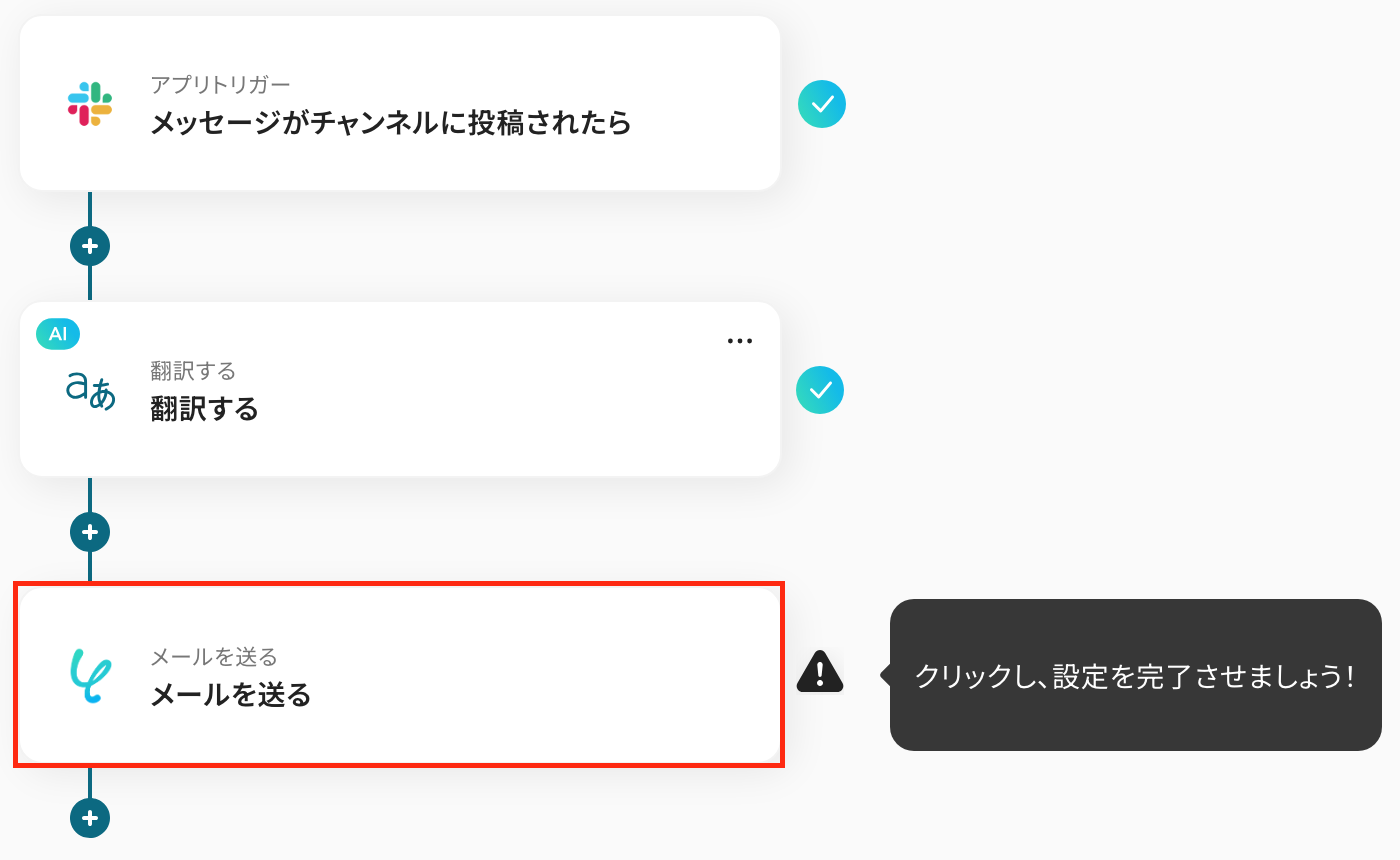
以下の画面が表示されたら、必要に応じてタイトルを編集し、画面を下にスクロールしてください。
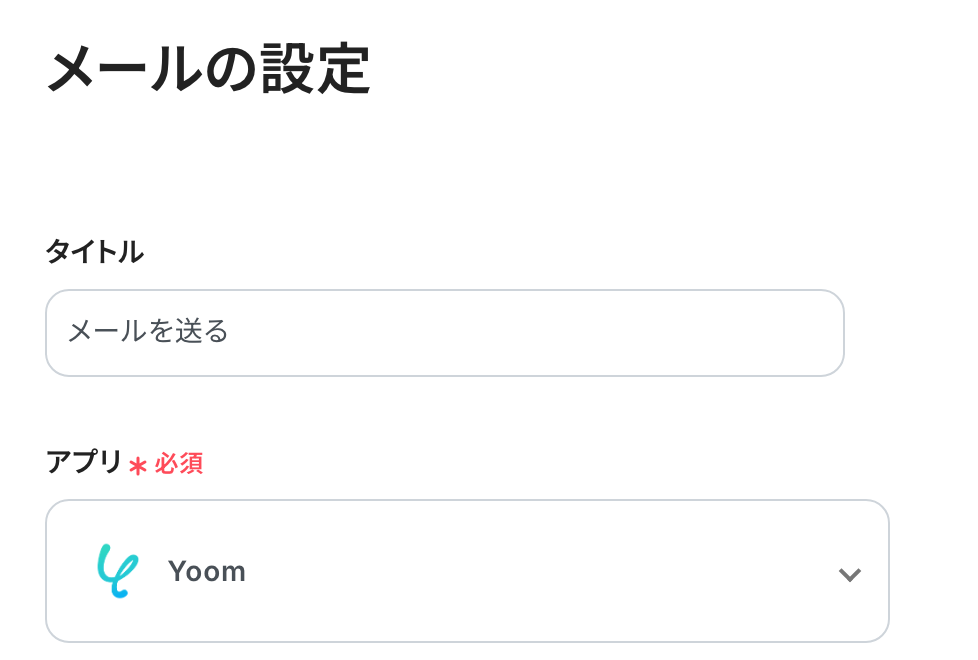
続いて、「メール内容」の必須項目を設定しましょう。
先ほど取得した値(アウトプット)を引用できるので、必要に応じてアウトプットから引用して入力してください。
入力が完了したら、「次へ」をクリックします。
※以下の画像は、「本文」の項目で、取得した値を活用して作成したものです。
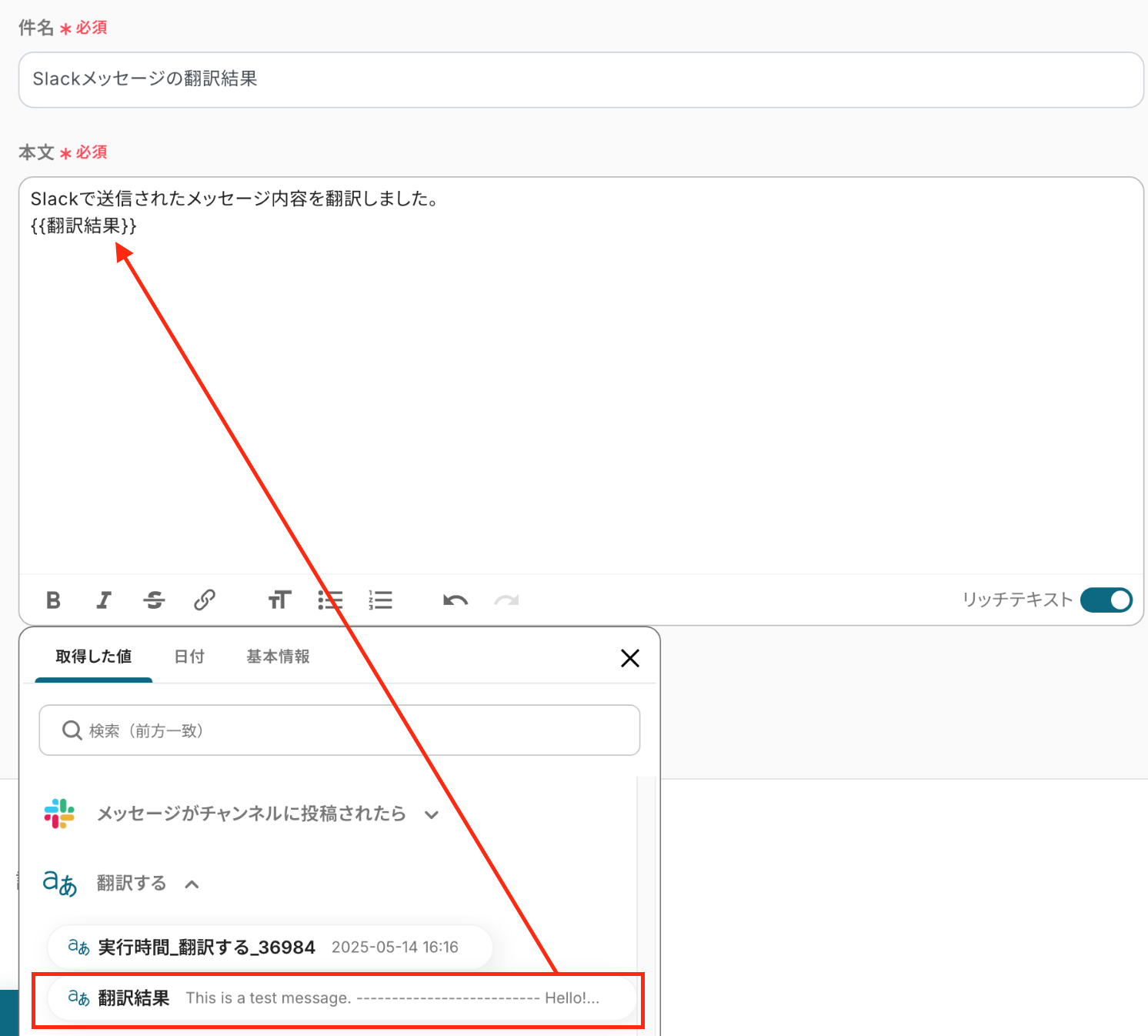
メール送信内容の確認画面が表示されたら、内容に問題がないかを確認しましょう。
問題なければ、「テスト」をクリックします。
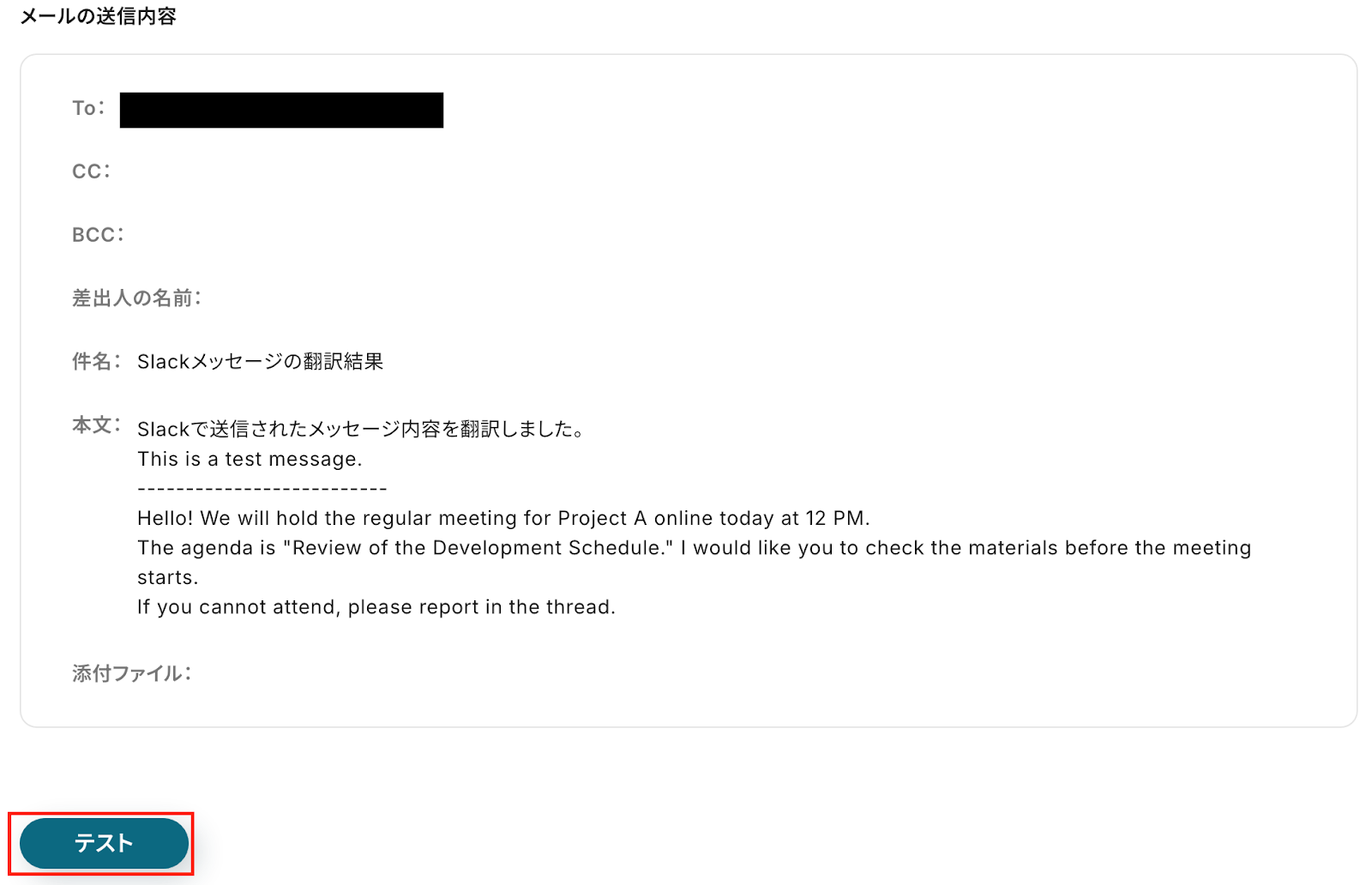
以下のように、テストに成功の表示がでたら、「保存する」をクリックします。

以上、【Slackのメッセージ内容をAIで翻訳してメールで通知する】方法でした!
ステップ6:トリガーをONに設定しフロー稼働の準備完了
フロー画面に戻り、以下のようなメニューが表示されていれば、フローの設定は完了です!
早速フローを起動させる場合は、「トリガーをON」をクリックしましょう。
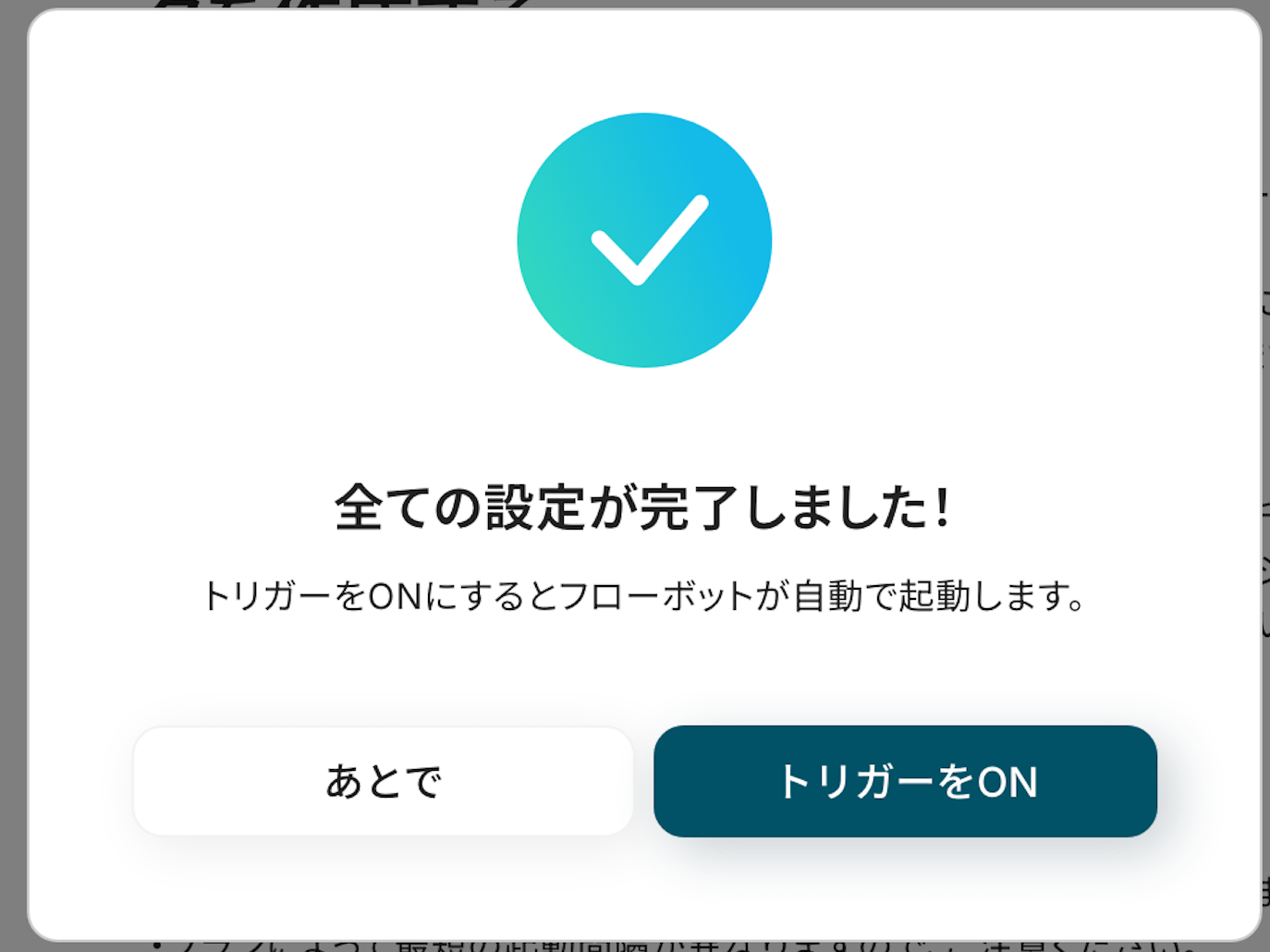
あとで起動させる場合は、フロー画面のトリガースイッチをクリックすることで、トリガーをONにできます。
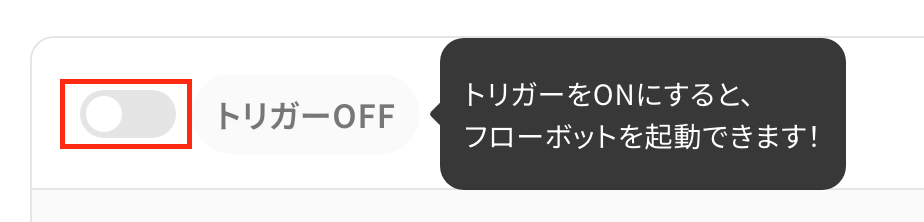
翻訳機能を使ったその他の自動化例
翻訳機能を活用することで、さまざまな業務フローにおける自動化が実現可能になります。
翻訳機能を使った自動化例
Google Chatで投稿された内容を自動翻訳したり、Zoomミーティングの音声を文字起こししてChatGPTで翻訳した結果を共有したりすることが可能です。また、Boxにアップロードされたウェビナー動画の文字起こしと翻訳を自動で行い、Notionに追加することもできます。
Boxにウェビナー動画がアップロードされたら、文字起こし・翻訳してNotionに追加する
試してみる
■概要
Boxにウェビナー動画がアップロードされたら、文字起こし・翻訳してNotionに追加するフローです。
Yoomではプログラミング不要でアプリ間の連携ができるため、簡単にこのフローを実現することができます。
■このテンプレートをおすすめする方
・ウェビナー動画の翻訳結果をNotionのデータベースに蓄積してナレッジとして共有したい方
・海外のウェビナー動画を元に業界のトレンドや動向を把握している方
・文字起こしされた内容を元に資料やレポートの作成を効率化したい方
■注意事項
・Box、DeepL、NotionのそれぞれとYoomを連携してください。
・OCRまたは音声を文字起こしするAIオペレーションはチームプラン・サクセスプランでのみご利用いただける機能となっております。フリープラン・ミニプランの場合は設定しているフローボットのオペレーションはエラーとなりますので、ご注意ください。
・チームプランやサクセスプランなどの有料プランは、2週間の無料トライアルを行うことが可能です。無料トライアル中には制限対象のアプリやAI機能(オペレーション)を使用することができます。
Gmailで特定ラベルのメールを受信したら、Perplexityで翻訳してMicrosoft Excelに追加する
試してみる
■概要
「Gmailで特定ラベルのメールを受信したら、Perplexityで翻訳してMicrosoft Excelに追加する」フローは、メールの翻訳とデータ管理を自動化する業務ワークフローです。
メールを効率よく処理し、翻訳された内容をMicrosoft Excelに自動で整理することで、時間と労力を節約できます。
■このテンプレートをおすすめする方
・多くのメールを迅速に翻訳し、整理する必要がある方
・手作業での翻訳とデータ入力に時間を取られている方
・Perplexityを活用して翻訳業務を強化したい方
・Microsoft Excelでのデータ管理を効率化したい方
■注意事項
・Gmail、Perplexity、Microsoft ExcelのそれぞれとYoomを連携してください。
・Microsoft365(旧Office365)には、家庭向けプランと一般法人向けプラン(Microsoft365 Business)があり、一般法人向けプランに加入していない場合には認証に失敗する可能性があります。
・トリガーは5分、10分、15分、30分、60分の間隔で起動間隔を選択できます。
・プランによって最短の起動間隔が異なりますので、ご注意ください。
・Microsoft Excelのデータベースを操作するオペレーションの設定に関しては、下記をご参照ください。
https://intercom.help/yoom/ja/articles/9003081
Google Chatの投稿内容をリアルタイムに翻訳する
試してみる
■概要
「Google Chatの投稿内容をリアルタイムに翻訳する」ワークフローは、多国籍チーム間のコミュニケーションをスムーズにするための業務ワークフローです。YoomのAPI連携機能とAIを活用し、Google Chatに投稿されたメッセージを即座に指定の言語に翻訳します。これにより、異なる言語を使用するメンバー同士でも、リアルタイムでの意思疎通が可能になります。
■このテンプレートをおすすめする方
・多国籍チームでGoogle Chatを利用している方
・リアルタイムでの情報共有を重視するビジネスユーザー
・手動での翻訳作業を減らしたい担当者
■注意事項
・Google ChatとYoomを連携してください。
・Google Chatとの連携はGoogle Workspaceの場合のみ可能です。詳細は下記を参照ください。
https://intercom.help/yoom/ja/articles/6647336
Telegramで受信したメッセージをリアルタイムに翻訳する
試してみる
■概要
「Telegramで受信したメッセージをリアルタイムに翻訳する」フローは、国際的なコミュニケーションを円滑に進める業務ワークフローです。
多国籍チームや海外のクライアントとのやり取りでは、言語の壁が課題となることが多いですよね。Telegramで受信するメッセージを自動でリアルタイムに翻訳することで、迅速な対応が可能になります。このワークフローを活用すれば、翻訳作業にかかる時間を大幅に削減し、スムーズなコミュニケーションを実現できます。
■このテンプレートをおすすめする方
・多言語でのチャット対応が必要なカスタマーサポート担当者
・国際的なチームと日常的にコミュニケーションを取っているプロジェクトマネージャー
・Telegramを主要なコミュニケーションツールとして活用しており、翻訳業務を効率化したい方
■注意事項
・TelegramとYoomを連携してください。
Zoomミーティングの音声文字起こしを行い、ChatGPTで多言語に翻訳して共有する
試してみる
■概要
「Zoomミーティングの音声文字起こしを行い、ChatGPTで多言語に翻訳して共有する」ワークフローは、国際的なチーム間でのコミュニケーションをスムーズにするための業務ワークフローです。
言語の壁を越えた情報共有が簡単に実現でき、チーム全体の生産性向上に寄与します。
■このテンプレートをおすすめする方
・国際的なチームでZoomミーティングを頻繁に行い、多言語での共有が必要な方
・ミーティングの内容を自動で文字起こしし、後から簡単に確認したい方
・ChatGPTとスプレッドシートを連携させて、効率的に情報を整理・共有したい方
・多言語翻訳によって、異なる言語を話すメンバー間のコミュニケーションを円滑にしたい方
・業務ワークフローの自動化を進め、時間と労力を節約したい事務担当者の方
■注意事項
・Zoom、ChatGPTのそれぞれとYoomを連携してください。
・トリガーは5分、10分、15分、30分、60分の間隔で起動間隔を選択できます。
・プランによって最短の起動間隔が異なりますので、ご注意ください。
・Zoomのレコーディング情報を取得するためには、ミーティングデータがクラウドレコーディングされている必要があります。
・クラウドレコーディングはZoomの特定プランに限定されるためご注意ください。詳細はこちらをご参照ください。
・ダウンロード可能なファイル容量は最大300MBまでです。アプリの仕様によっては300MB未満になる可能性があるので、ご注意ください。
・トリガー、各オペレーションでの取り扱い可能なファイル容量の詳細は下記をご確認ください。
https://intercom.help/yoom/ja/articles/9413924
・OCRまたは音声を文字起こしするAIオペレーションはチームプラン・サクセスプランでのみご利用いただける機能となっております。フリープラン・ミニプランの場合は設定しているフローボットのオペレーションはエラーとなりますので、ご注意ください。
・チームプランやサクセスプランなどの有料プランは、2週間の無料トライアルを行うことが可能です。無料トライアル中には制限対象のアプリやAI機能(オペレーション)を使用することができます。
まとめ
この記事では、「AIを活用した自動翻訳で業務を効率化する方法」について、プログラミング不要で実現する具体的な手順をご紹介しました。
Gmailと翻訳機能を連携することで、Slackやフォーム、プロジェクト管理ツールなどからの情報をリアルタイムで翻訳し、関係者に自動で通知する仕組みを構築できます。これにより、翻訳作業の負担を軽減し、グローバルチームとの情報共有や問い合わせ対応のスピードと正確性を向上させることができます。
Yoomには、今回ご紹介した翻訳とGmailの連携以外にも、業務を効率化するためのテンプレートが多数用意されています。チャットツールやフォーム、スケジュール管理など、日常業務の多くを自動化できる点は大きな魅力です。
翻訳作業に追われている方、多言語対応に課題を感じている方は、Yoomのテンプレートを活用した自動化をぜひ試してみてください。特別な設定は必要なく、誰でも簡単に始められます。
まずはテンプレートを試して、その便利さを実感してみませんか?
👉 今すぐ無料でアカウントを発行する